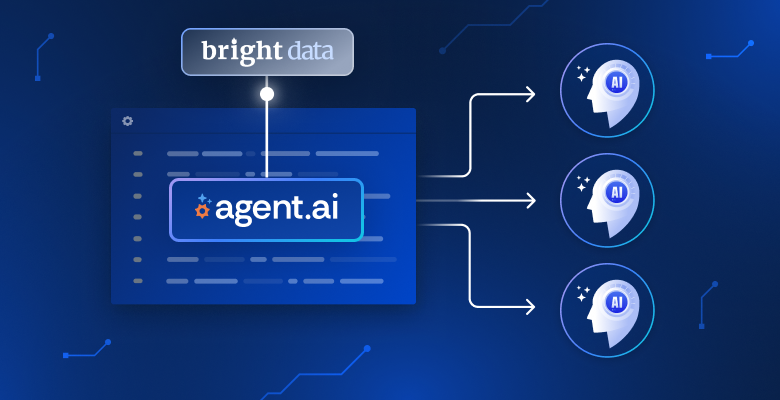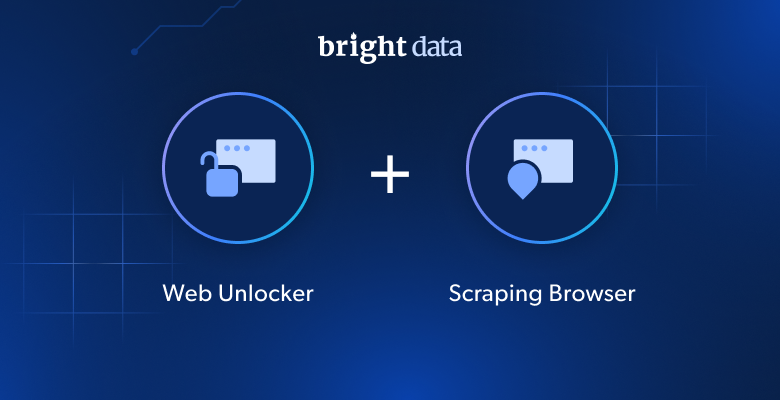Из этого руководства вы узнаете:
- Что такое Agent.ai и в чем его уникальность по сравнению с другими платформами для создания агентов ИИ.
- Почему расширение возможностей агентов ИИ с помощью сторонних сервисов имеет большое значение и как Bright Data поддерживает это.
- Как добавить функции получения веб-данных через API Bright Data в рабочий процесс Agent.ai – без единой строчки кода.
Давайте погрузимся!
Что такое Agent.ai?
Agent.ai – это профессиональная сеть и рынок, где люди могут находить, создавать и использовать агентов ИИ для выполнения задач и достижения бизнес-целей.
По своей сути это платформа с низким уровнем кодирования, позволяющая создавать агентов ИИ без каких-либо знаний в области программирования. Проще говоря, Agent.ai – это одновременно платформа для создания и рынок агентов ИИ.
Благодаря удобному интерфейсу она позволяет:
- Создавать собственные ИИ-агенты, отвечающие вашим потребностям.
- Настраивать многоступенчатые рабочие процессы для автоматизации процессов.
- Определять интеграции, чтобы агенты могли взаимодействовать с другими системами.
- Устанавливать правила принятия решений для более разумного поведения агентов.
- Развертывание агентов для поддержки ваших бизнес-целей.
В отличие от таких тяжелых инструментов, как LangChain, LlamaIndex или Crew.ai, Agent.ai не требует знаний программирования для создания агентов ИИ.
Что можно делать на Agent.ai
Ниже перечислены возможности платформы:
- Открывать для себя агентов ИИ: Просматривайте и ищите готовых агентов, созданных другими.
- Создавать собственные агенты: Создавайте ИИ-агентов под свои цели.
- Настраивать рабочие процессы: Создавайте многоэтапные рабочие процессы для автоматизации.
- Связь с системами: Используйте API и инструменты для связи агента с такими платформами, как Slack, Gmail или Google Sheets.
- Нанимайте агентов ИИ: Привлекайте готовых агентов для немедленного выполнения работы.
Как это работает
Agent.ai предоставляет несколько основных возможностей для работы своих агентов:
- Ввод и вывод: Вы предоставляете входные данные (например, задачу или вопрос), а агент генерирует необходимые выходные данные (например, составляет электронное письмо или анализирует данные).
- Рассуждения: Агенты используют контекст и логику для принятия обоснованных решений и планирования дальнейших действий.
- Инструменты и API: Агенты могут вызывать внешние службы и инструменты для расширения своей функциональности.
- Память: Агенты запоминают контекст и прошлые взаимодействия для более глубоких рассуждений и планирования.
Зачем и как подключать яркие данные к агентам в Agent.ai
LLM могут самостоятельно решать широкий спектр задач, но агенты, созданные исключительно на их основе, ограничены. В частности, агенты становятся по-настоящему эффективными только в сочетании с внешними возможностями. Например, возможность получать доступ к веб-данным в режиме реального времени, соскабливать контент с любой веб-страницы, просматривать целые сайты, чтобы составить карту их URL-адресов, или взаимодействовать с веб-страницами так же, как это делает человек.
Именно такие возможности предоставляет Bright Data благодаря своему набору сервисов, готовых к работе с ИИ и легко интегрирующихся с агентами. К ним относятся:
- API Unlocker: Надежное получение контента с любого публичного URL-адреса путем автоматического обхода блокировок и решения CAPTCHA.
- API Crawl: Извлечение данных из целых веб-сайтов в форматах, удобных для LLM, для более точных рассуждений и выводов.
- SERP API: Сбор результатов поисковых систем в режиме реального времени с привязкой к географическим координатам для поиска наиболее релевантных источников данных.
- API браузера: Позволяет агентам взаимодействовать с динамическими веб-сайтами и запускать автоматизированные рабочие процессы в масштабе, используя удаленные скрытые браузеры.
Все эти продукты доступны через API, что означает, что вы можете подключить их непосредственно к своему агенту в бескодовом рабочем процессе Agent.ai (или в аналогичных платформах, таких как Dify).
Создание агента ИИ с помощью интеграции ярких данных в Agent.ai
В этом разделе вы узнаете, как интегрировать возможности поиска веб-данных Bright Data в агента Agent.ai через API. В частности, вы создадите пример агента News Summarizer, который:
- Принимает URL-адрес новостной статьи в качестве входных данных.
- Скрапирует ее содержимое с помощью API Web Unlocker, возвращая результат в формате Markdown.
- Передает Markdown в LLM для обобщения.
- Представляет резюме пользователю.
Примечание: Это всего лишь пример. Вы можете использовать услуги Bright Data для многих других интеграций и сценариев.
Следуйте приведенным ниже шагам, чтобы узнать, как создать этого агента в рабочем процессе без кода. Также, если вы предпочитаете, вы можете ознакомиться с конечным результатом непосредственно на странице агента.
Предварительные условия
Чтобы следовать этому руководству, убедитесь, что у вас есть:
- Учетная запись Agent.ai.
- Учетная запись Bright Data с ключом API и готовой зоной Web Unlocker.
Не волнуйтесь, если вы еще не настроили свой аккаунт Bright Data. Вы пройдете этот процесс в следующих шагах.
Шаг № 1: Создание нового агента
Начните с создания учетной записи Agent.ai или входа в систему.
Войдя в систему, нажмите на ссылку “Agent Builder” в правом верхнем углу. Включите функцию “Конструктор агентов”, и вы будете перенаправлены в раздел “Мои агенты” вашего аккаунта. Здесь нажмите кнопку “Создать агента”, чтобы начать создавать нового агента:
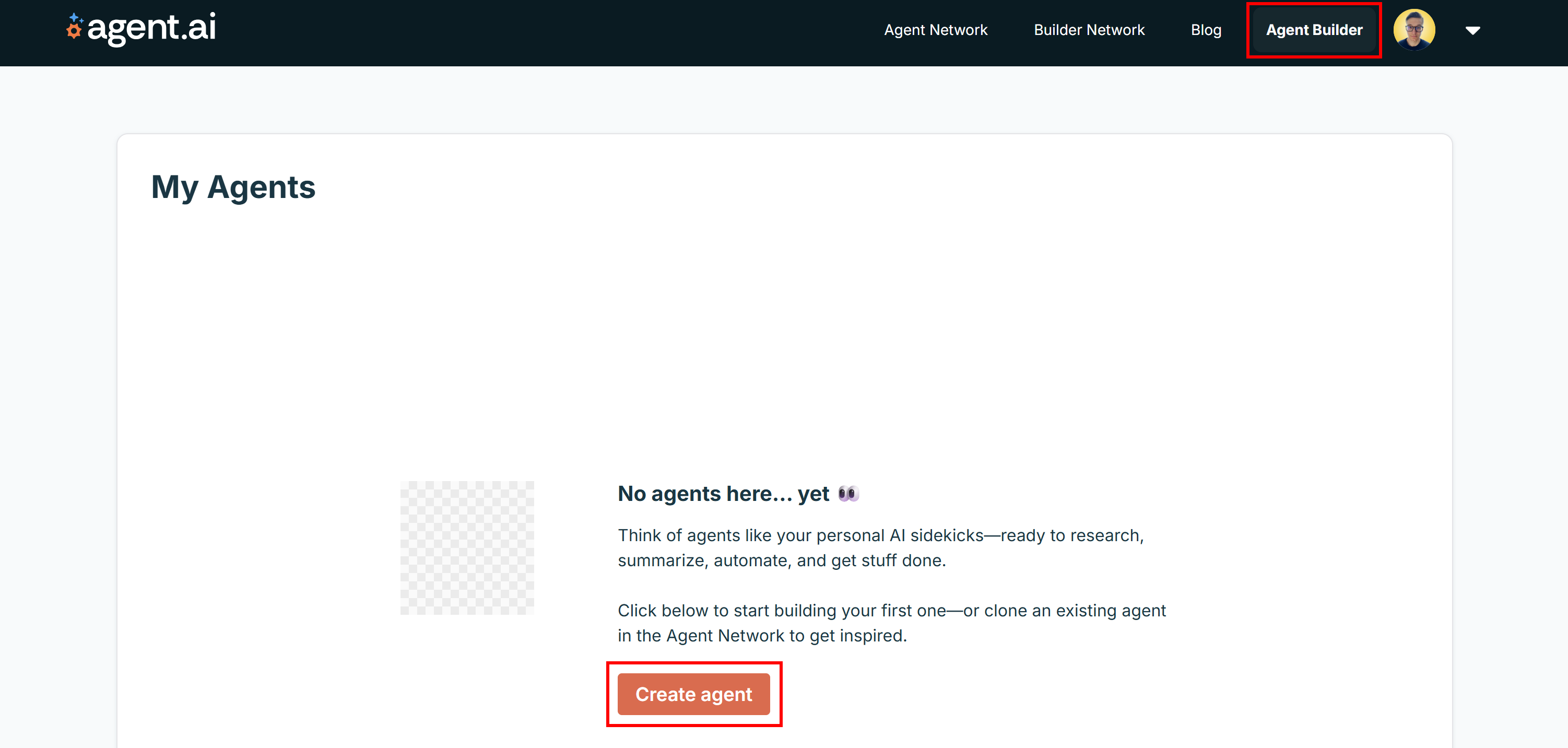
Выберите опцию “Создать нового агента” и нажмите “Далее”, чтобы создать нового агента с нуля:
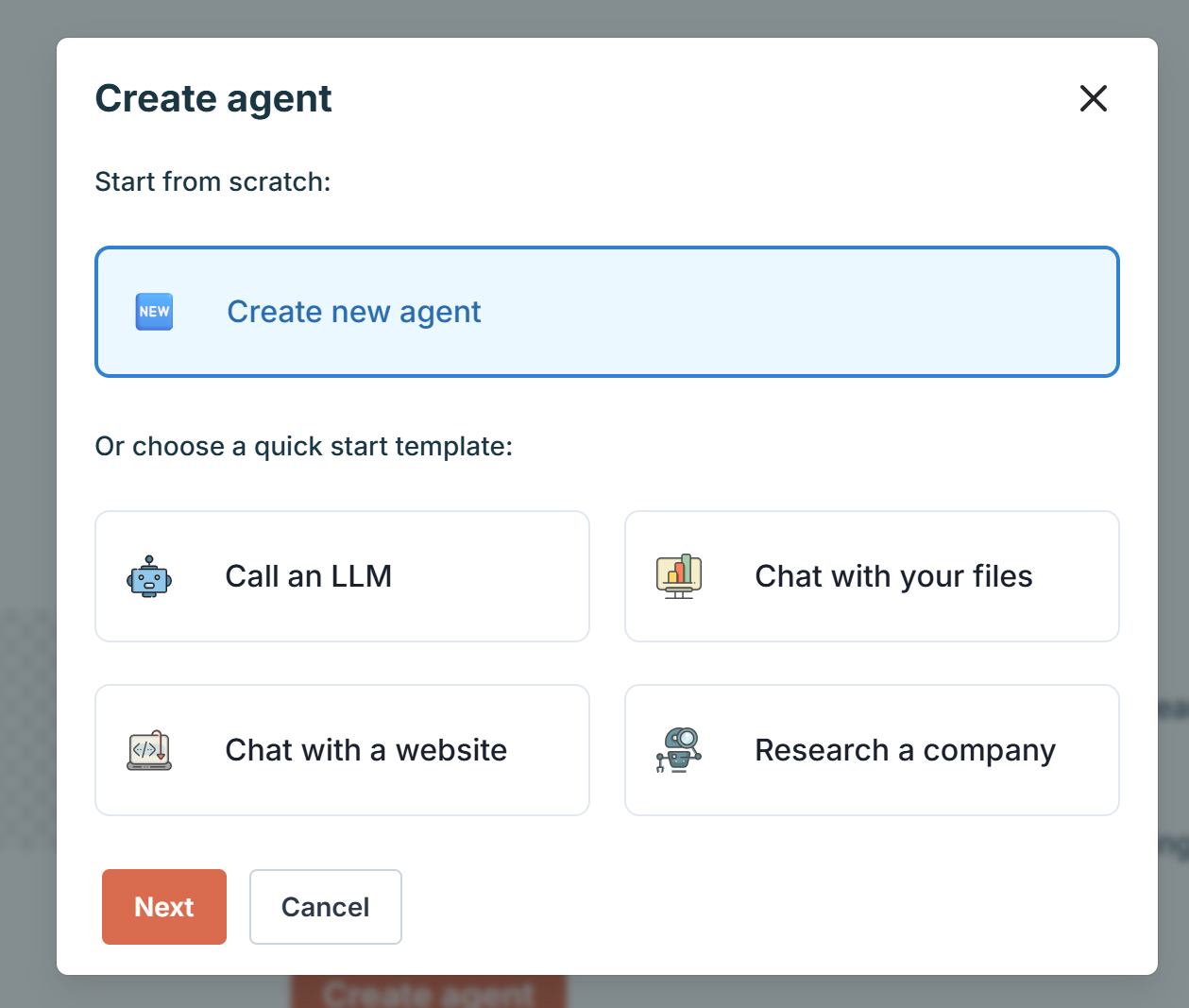
Дайте агенту имя (например, “News Summarizer”) и нажмите “Сохранить”:
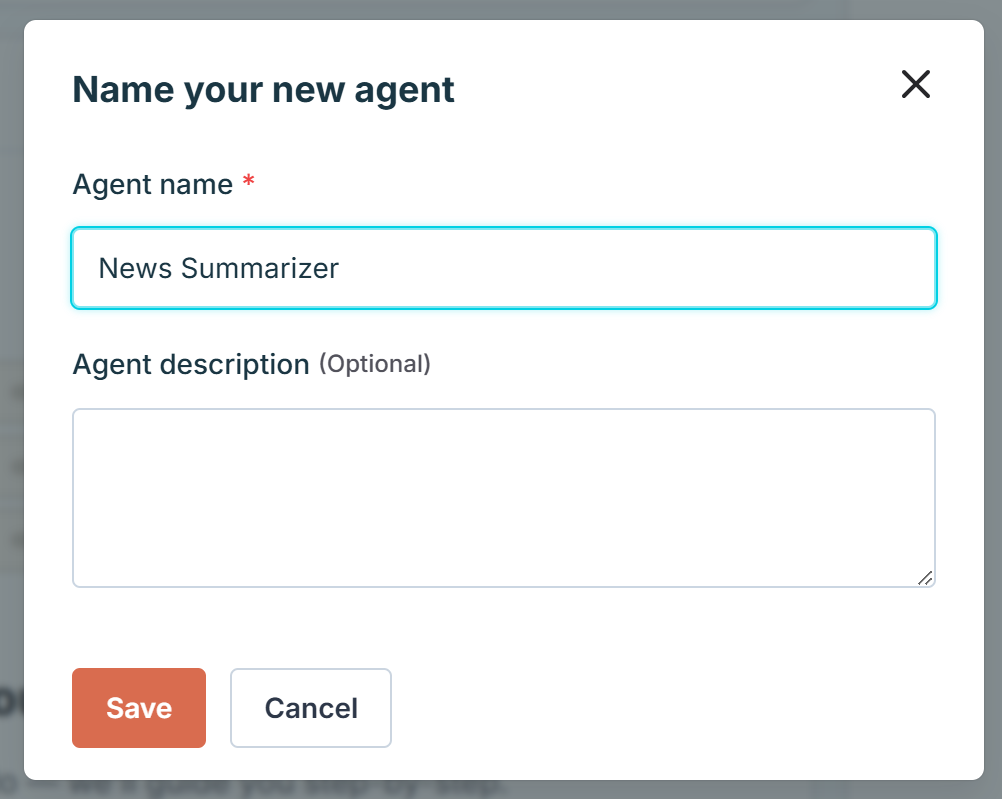
Теперь вы получите доступ к просмотру Agent.ai “Конструктор агентов”:
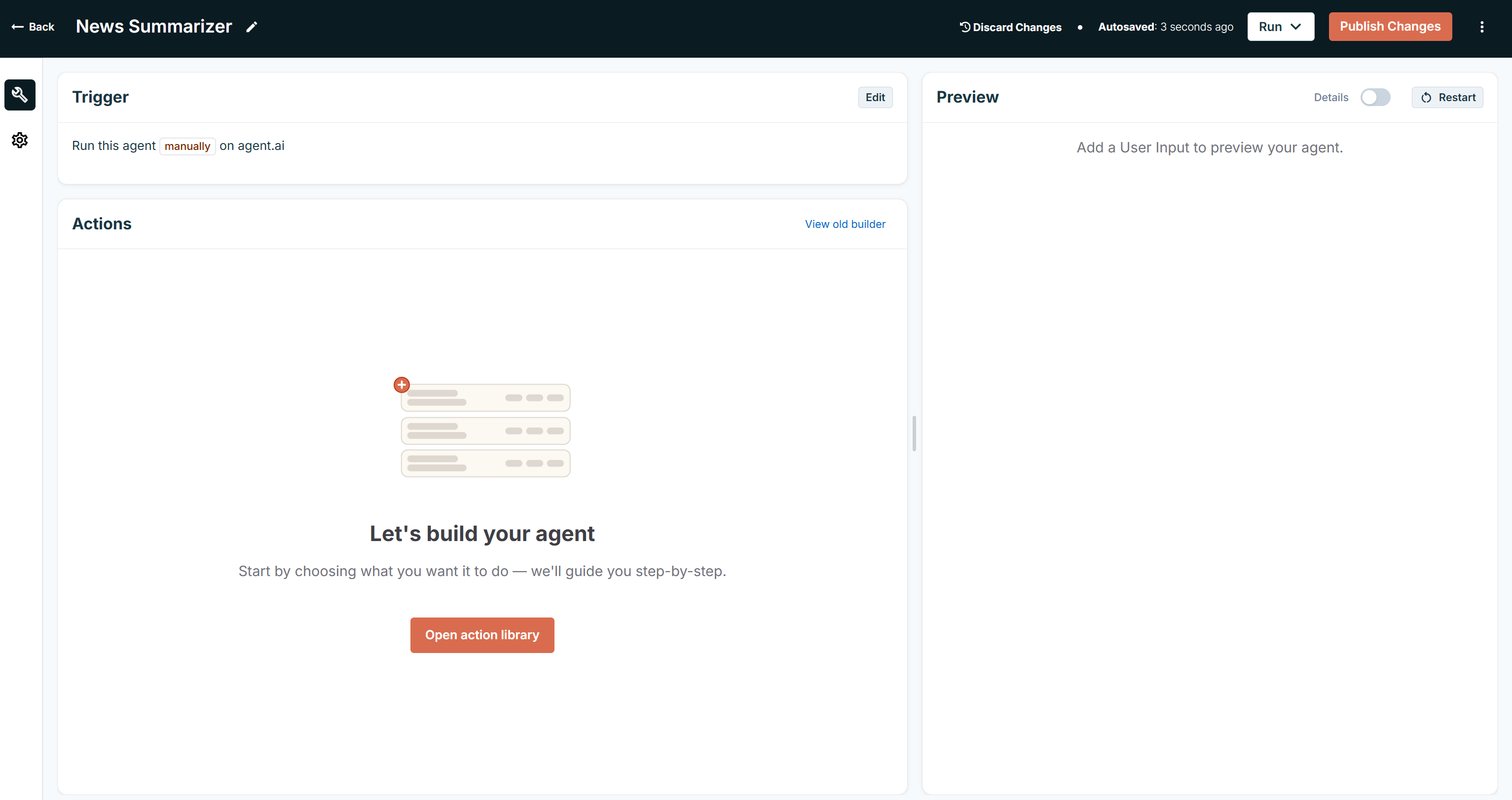
Замечательно! Вы успешно создали нового пустого агента ИИ.
Пора приступить к определению его логики!
Шаг № 2: Определите логику пользовательского ввода для захвата URL-адреса страницы новостей
Во-первых, ваш агент должен получить URL-адрес новостной страницы, которую нужно обобщить, в качестве входных данных. Для этого добавьте агенту действие ввода.
Нажмите кнопку “Открыть библиотеку действий” и выберите действие “Получить пользовательский ввод” в раскрывающемся списке “Ввод и получение данных”:
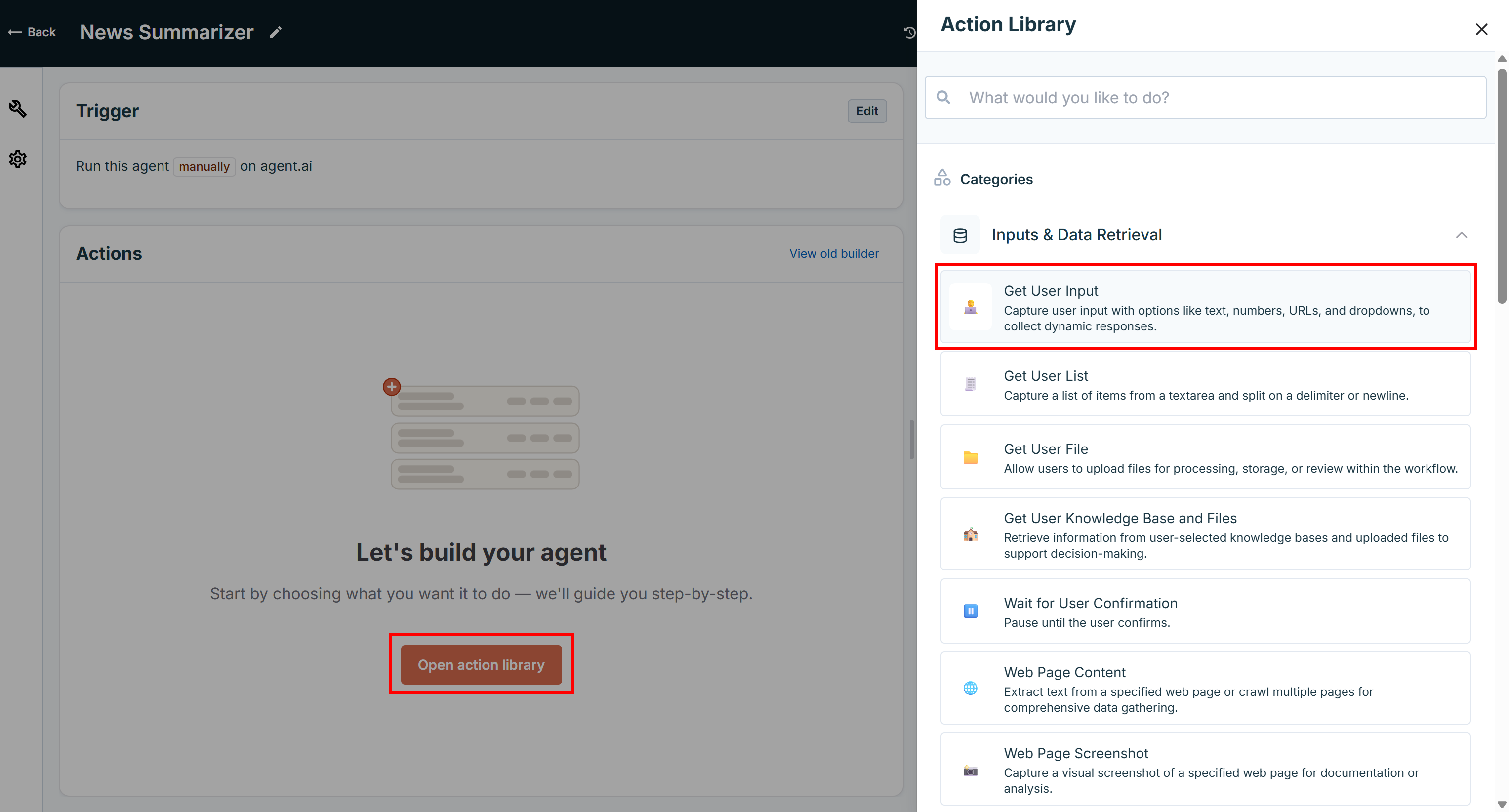
Настройте действие “Получить пользовательский ввод” следующим образом:
- Тип: URL
- Использовать подсказку: “Введите URL-адрес страницы новостей”.
- Требуется: ✓
- Имя выходной переменной:
news_page_url
Эта конфигурация определяет пользовательский ввод, который принимает только URL, делает его обязательным и сохраняет ввод в переменной news_page_url, которая будет доступна агенту.
Когда вы закончите, нажмите “Добавить”:
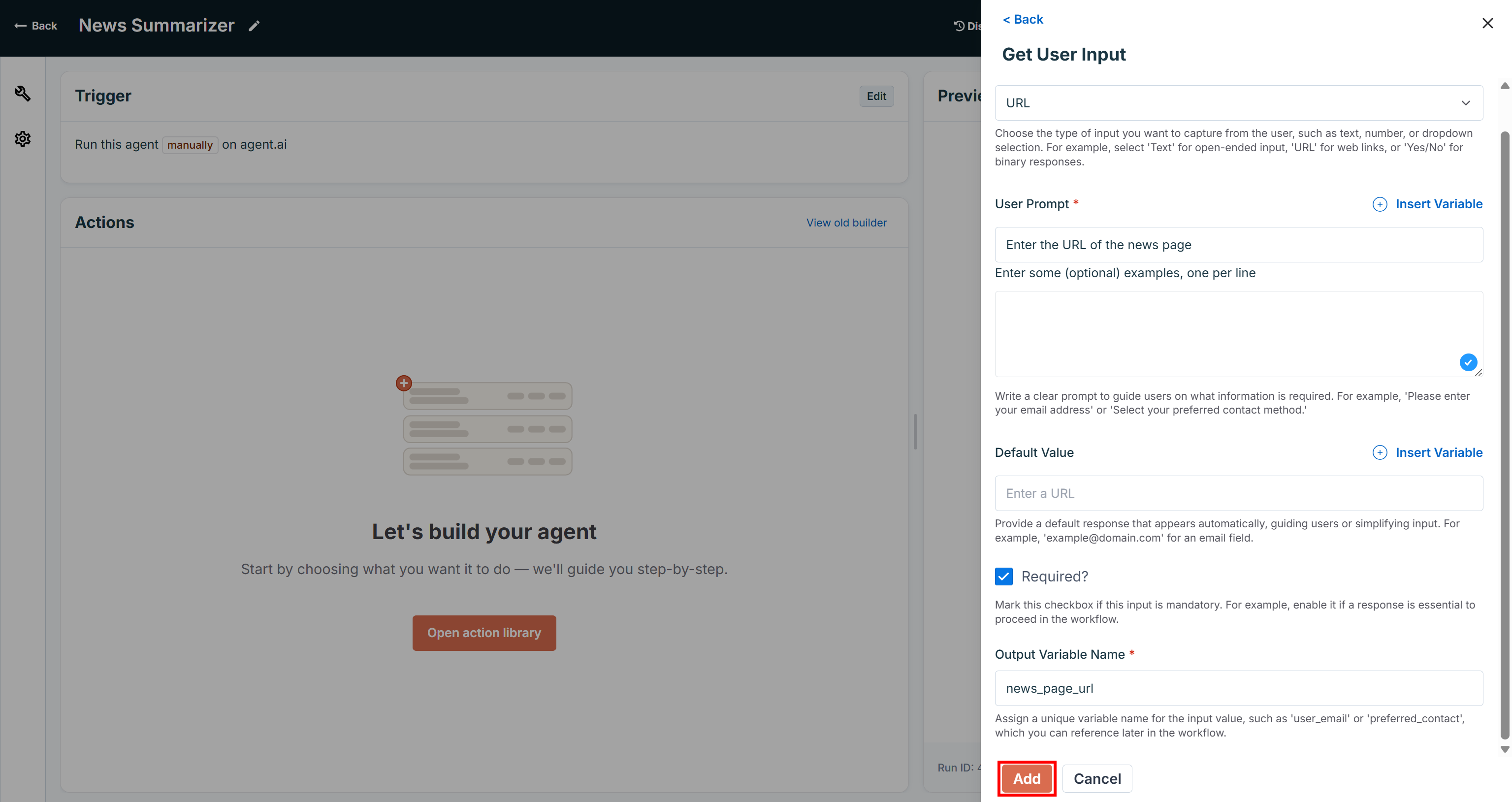
Теперь вы должны увидеть следующее:
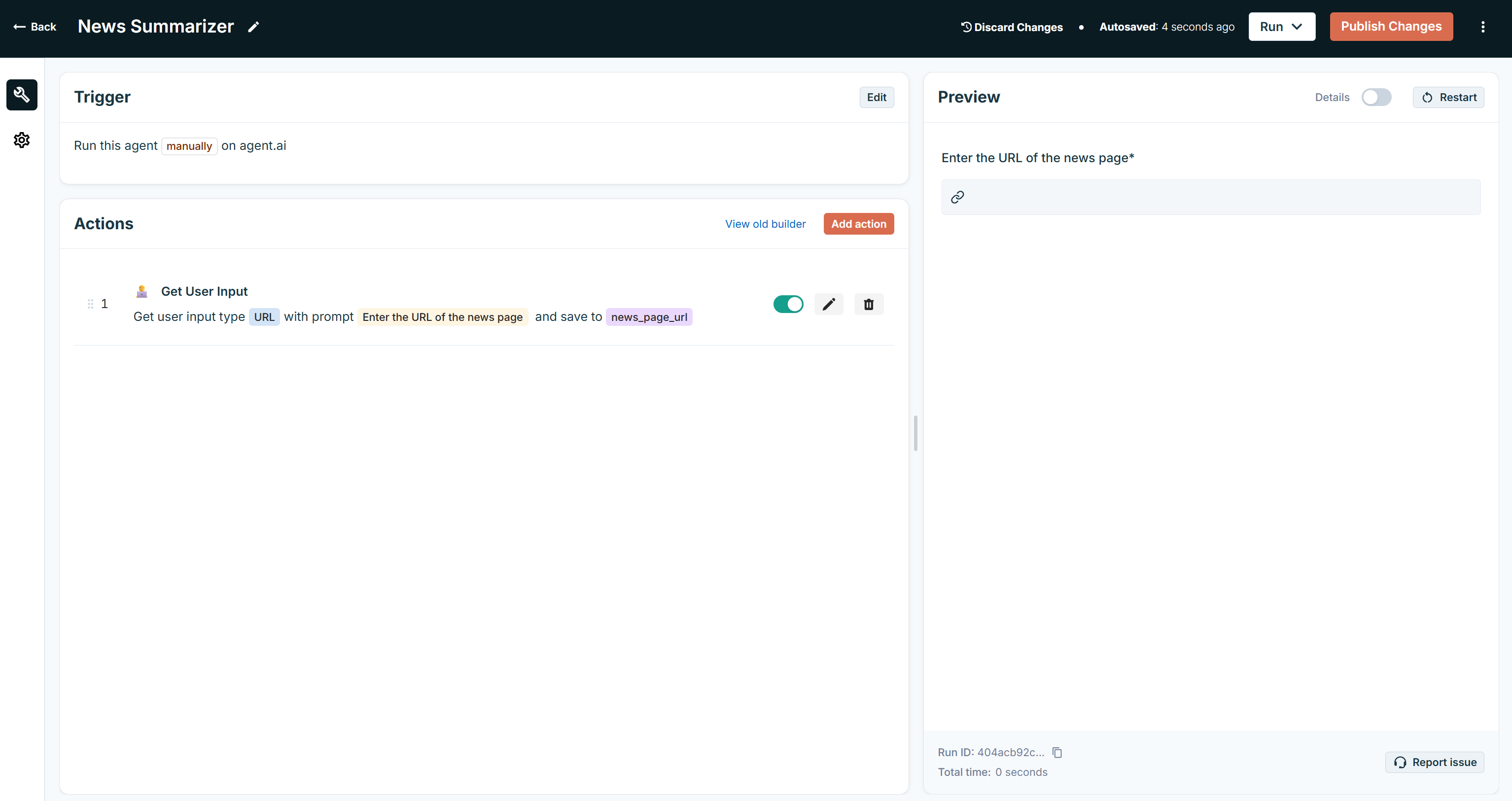
Обратите внимание на действие “Получить пользовательский ввод” в разделе “Действия” и на то, как опция ввода “Введите URL-адрес страницы новостей” теперь появляется в разделе “Предварительный просмотр” в представлении конструктора агентов. Отличная работа!
Шаг № 3: Завершите работу агента, чтобы избежать проблем
Если вы попытаетесь взаимодействовать с входом “Введите URL-адрес страницы новостей”, вы заметите, что он отключен. Это обычное поведение, которое возникает, когда у вашего агента Agent.ai не определено ни одно действие на выходе.
Чтобы сделать вашего агента тестируемым, добавьте простой выход. Нажмите кнопку “Добавить действие” и выберите “Показать опцию пользователя” в выпадающем списке “Выходы”:

Настройте его с помощью логики, например, всегда возвращать строку “test”:
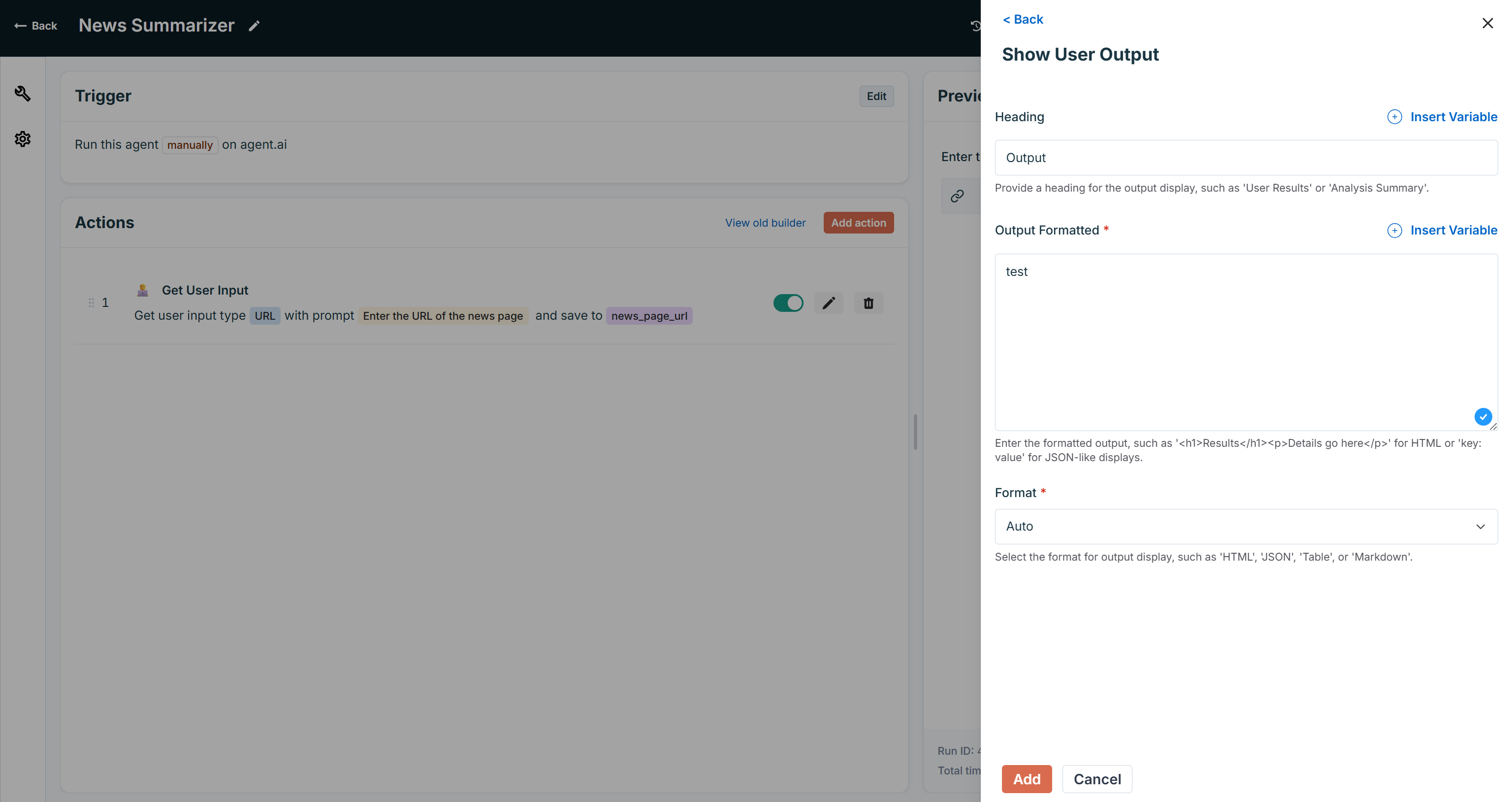
Затем нажмите кнопку “Перезапустить” в разделе “Предварительный просмотр”, чтобы перезагрузить предварительный просмотр агента:
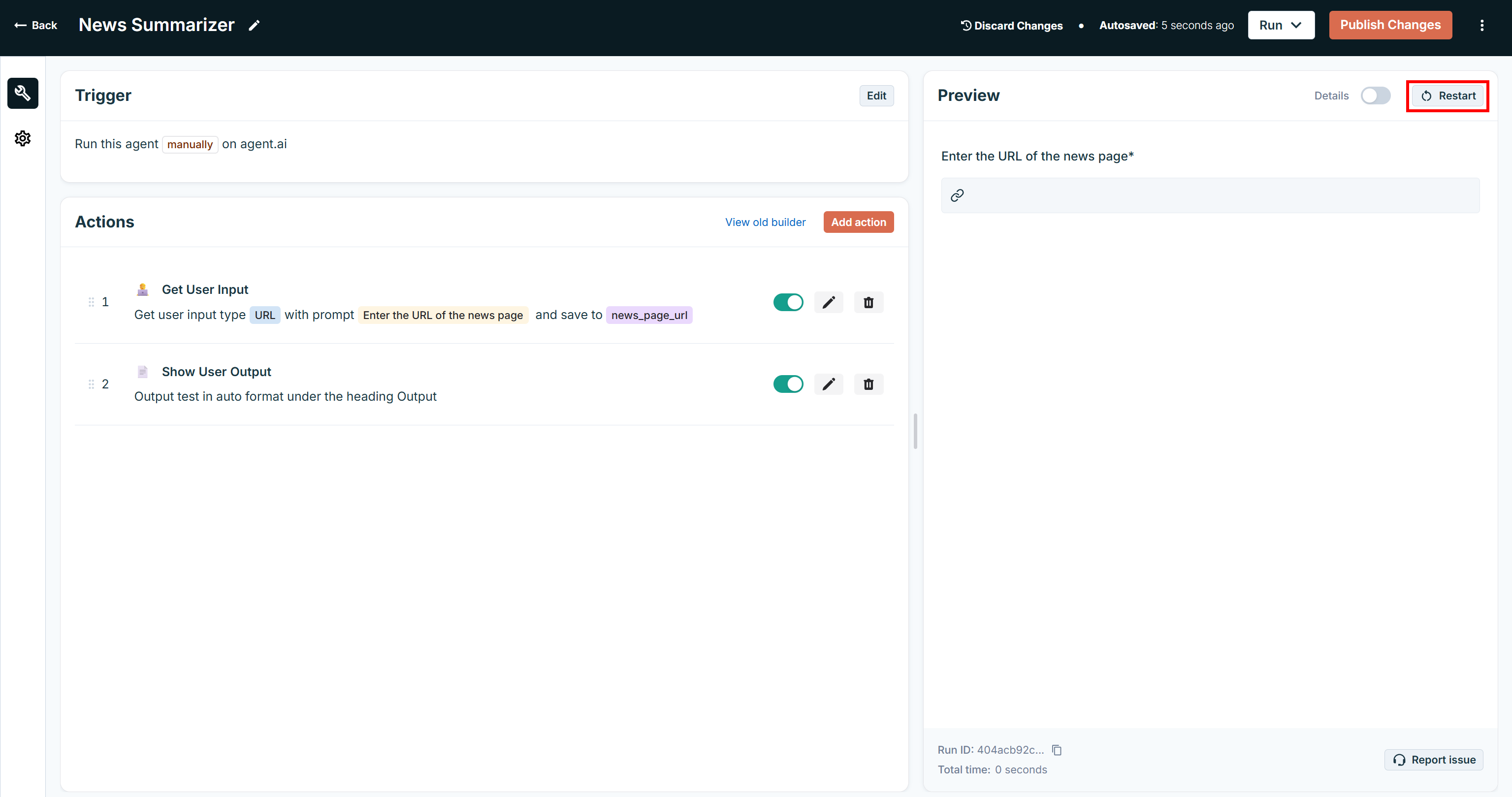
Теперь вход “Введите URL-адрес страницы новостей” будет доступен для использования, а агент – для тестирования:
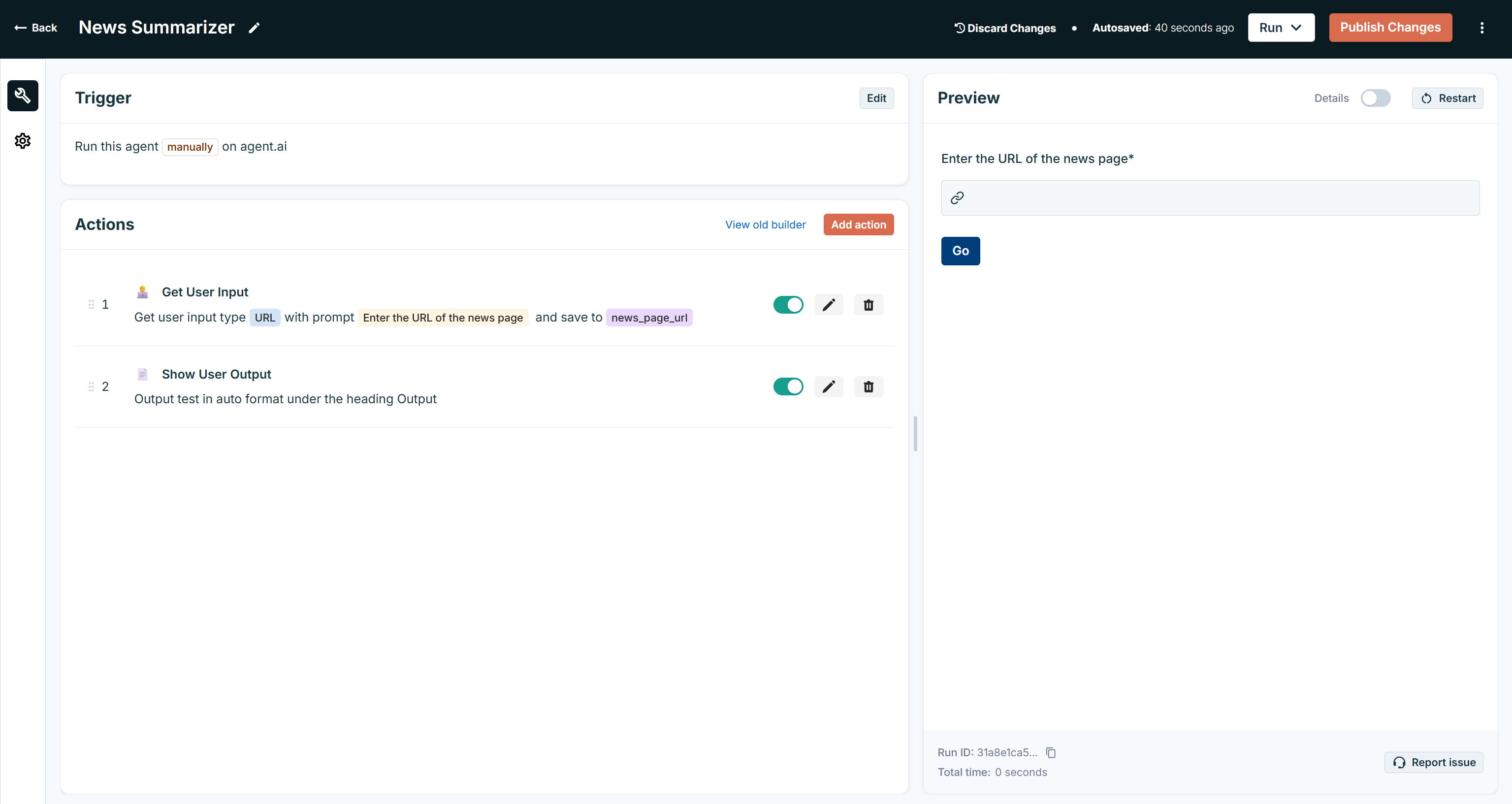
Отлично! Не беспокойтесь о логике вывода заполнителя в действии “Показать опцию пользователя”, поскольку вы обновите ее позже в этом руководстве.
Шаг № 4: Настройка учетной записи Bright Data
Следующим шагом будет передача URL-адреса новости в API Bright Data Web Unlocker для получения ее содержимого в формате Markdown. Прежде чем сделать это, давайте уделим время настройке вашей учетной записи Bright Data, чтобы она могла выполнить необходимый запрос.
Примечание: Если вы собираетесь использовать другие продукты Bright Data для получения веб-данных, доступные через API, следуйте аналогичному подходу, как показано ниже. Просто адаптируйте некоторые действия соответствующим образом. За дополнительными инструкциями всегда обращайтесь к официальной документации.
Чтобы вызвать API Web Unlocker в вашем агенте Agent.ai, вам необходимо:
- Включить решение Web Unlocker на панели управления Bright Data.
- Получить свой API-токен Bright Data, который предоставляет доступ к Web Unlocker (а также к API Скрапера и всем другим API-доступным сервисам).
Выполните следующие шаги, чтобы завершить настройку!
Во-первых, если у вас еще нет учетной записи Bright Data, создайте ее. Если у вас уже есть учетная запись, войдите в систему и откройте панель управления. Нажмите кнопку “Прокси и Скрейпинг” в левом меню, чтобы перейти на страницу “Прокси и Скрейпинг-инфраструктура”:
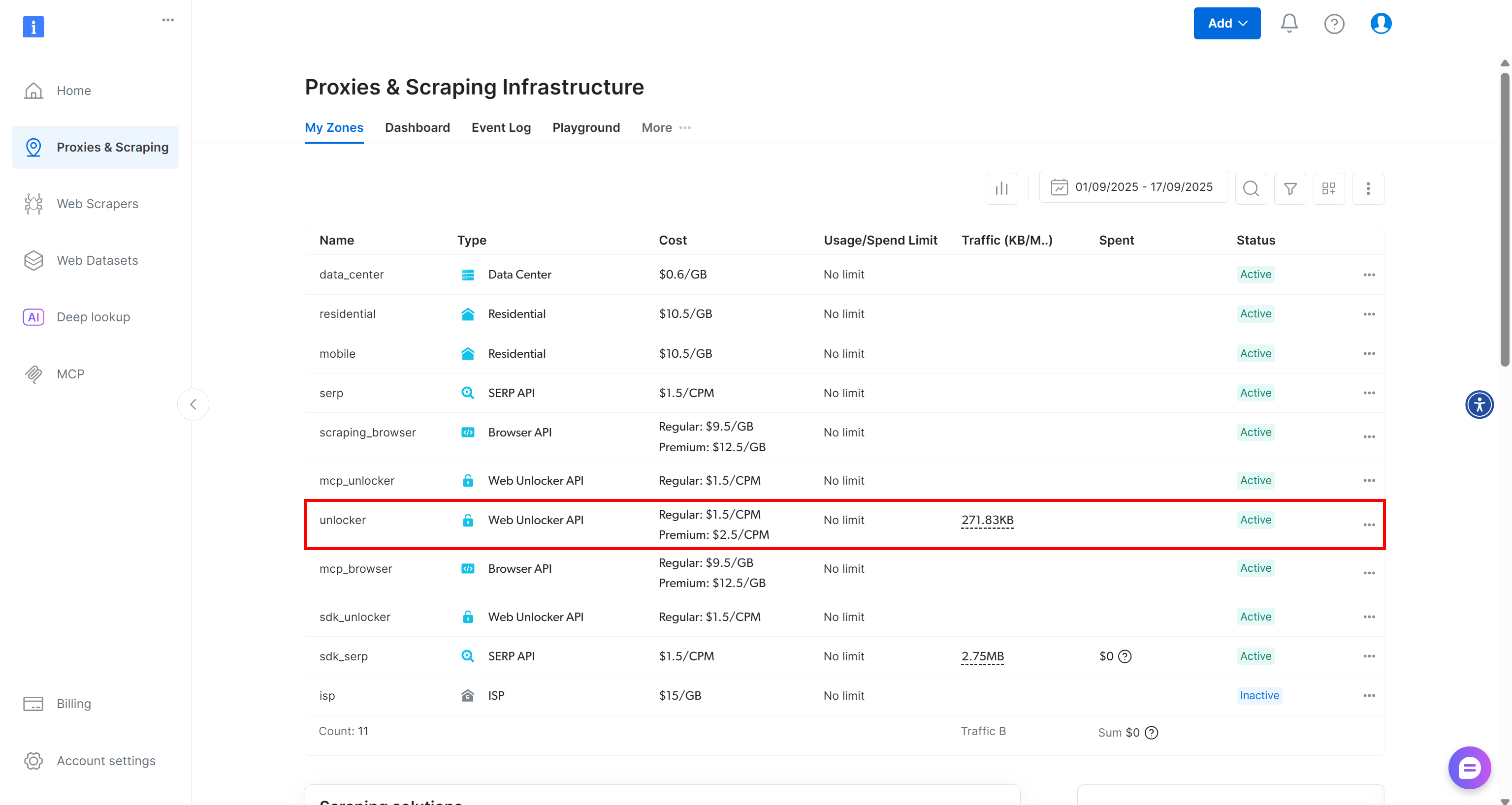
Если вы уже видите активную зону Web Unlocker API (как показано выше), вы можете приступать к микрошагу 1. Имя зоны (например, unlocker) очень важно, так как оно понадобится вам позже при настройке агента.
Если у вас еще нет зоны, прокрутите страницу вниз до раздела “Web Unlocker API” и нажмите “Создать зону”:
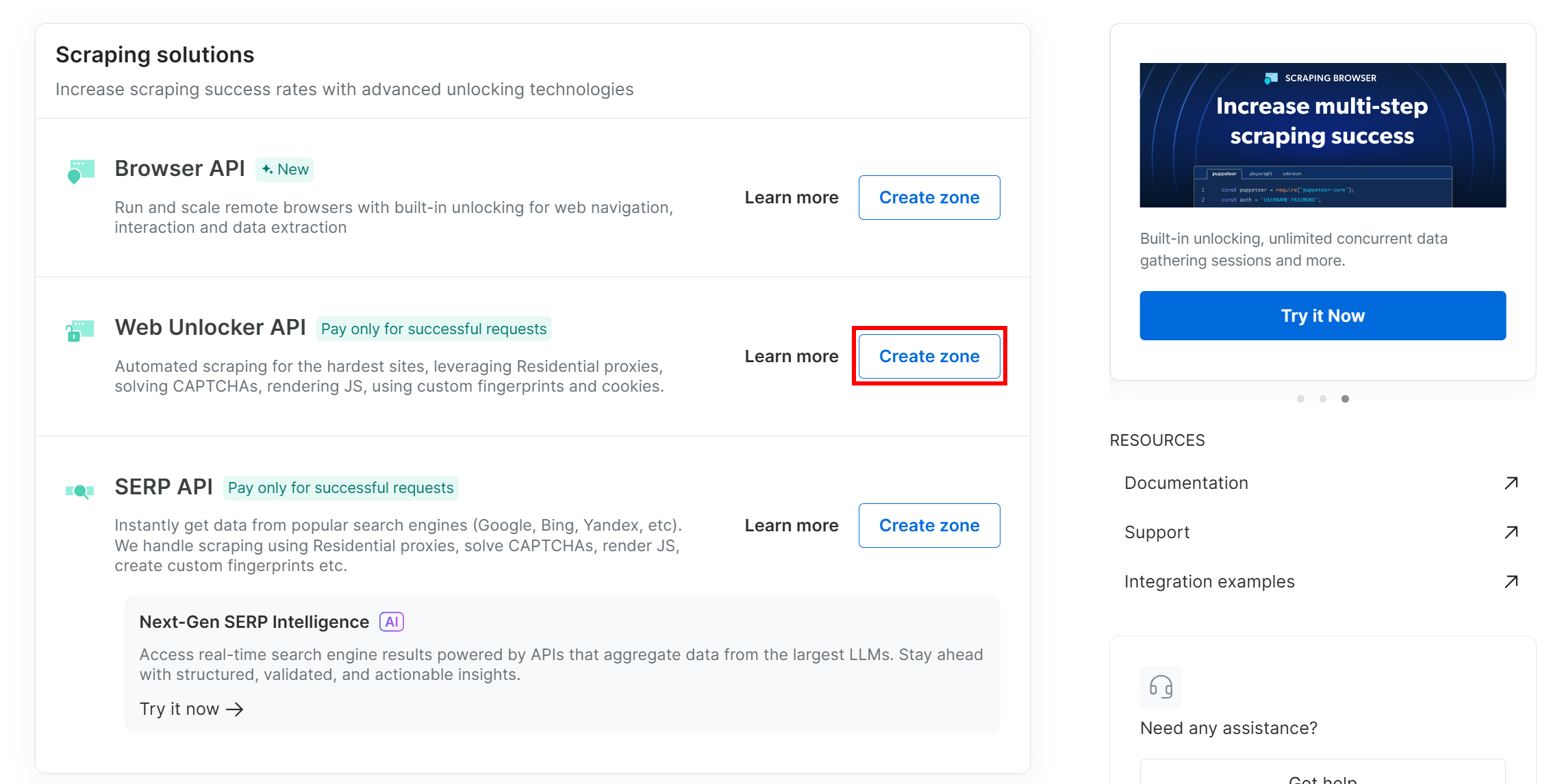
Дайте новой зоне имя, например unlocker, включите расширенные функции для повышения производительности и нажмите “Добавить”:
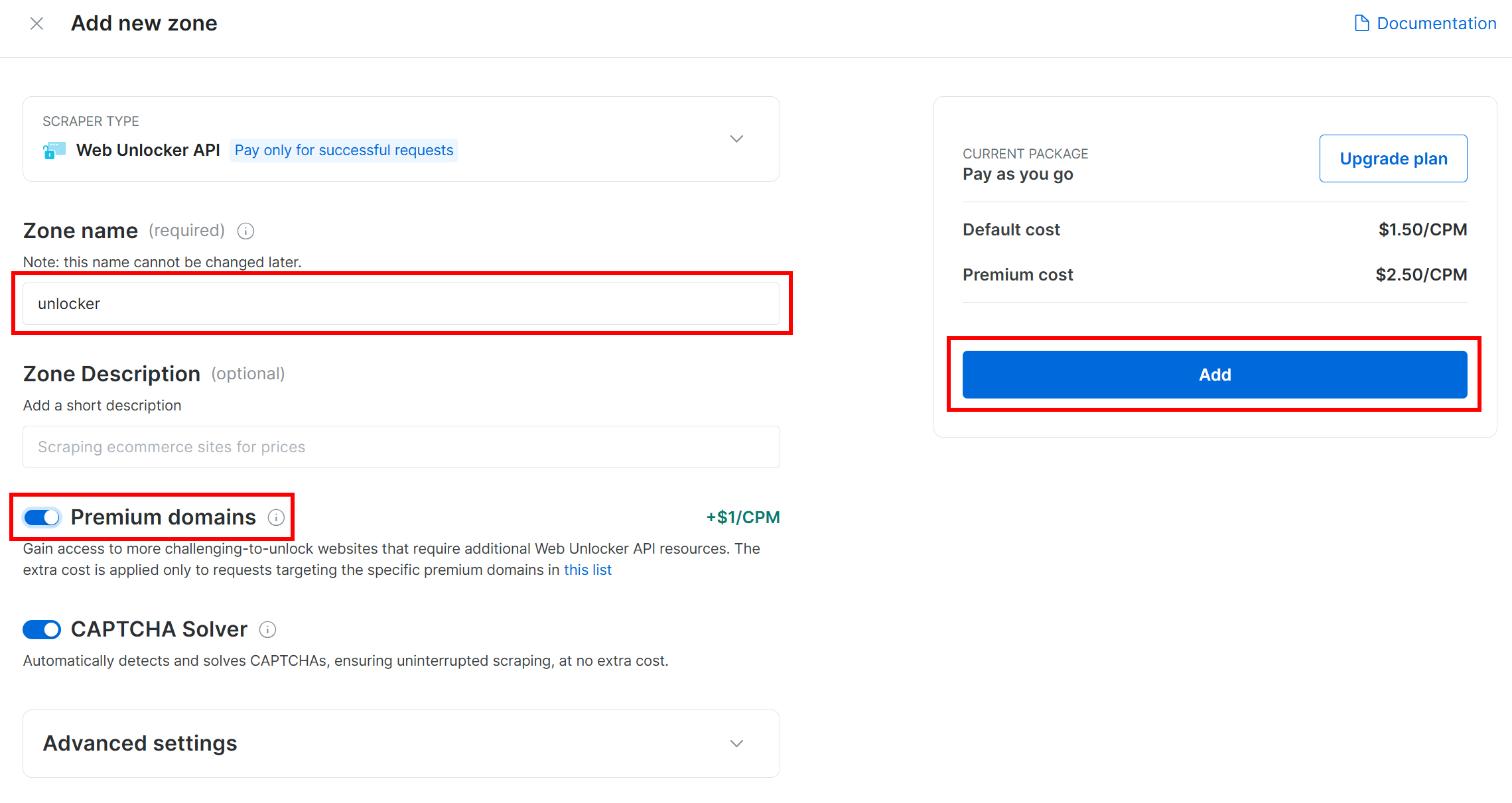
После создания зоны вы будете перенаправлены на страницу ее настройки:
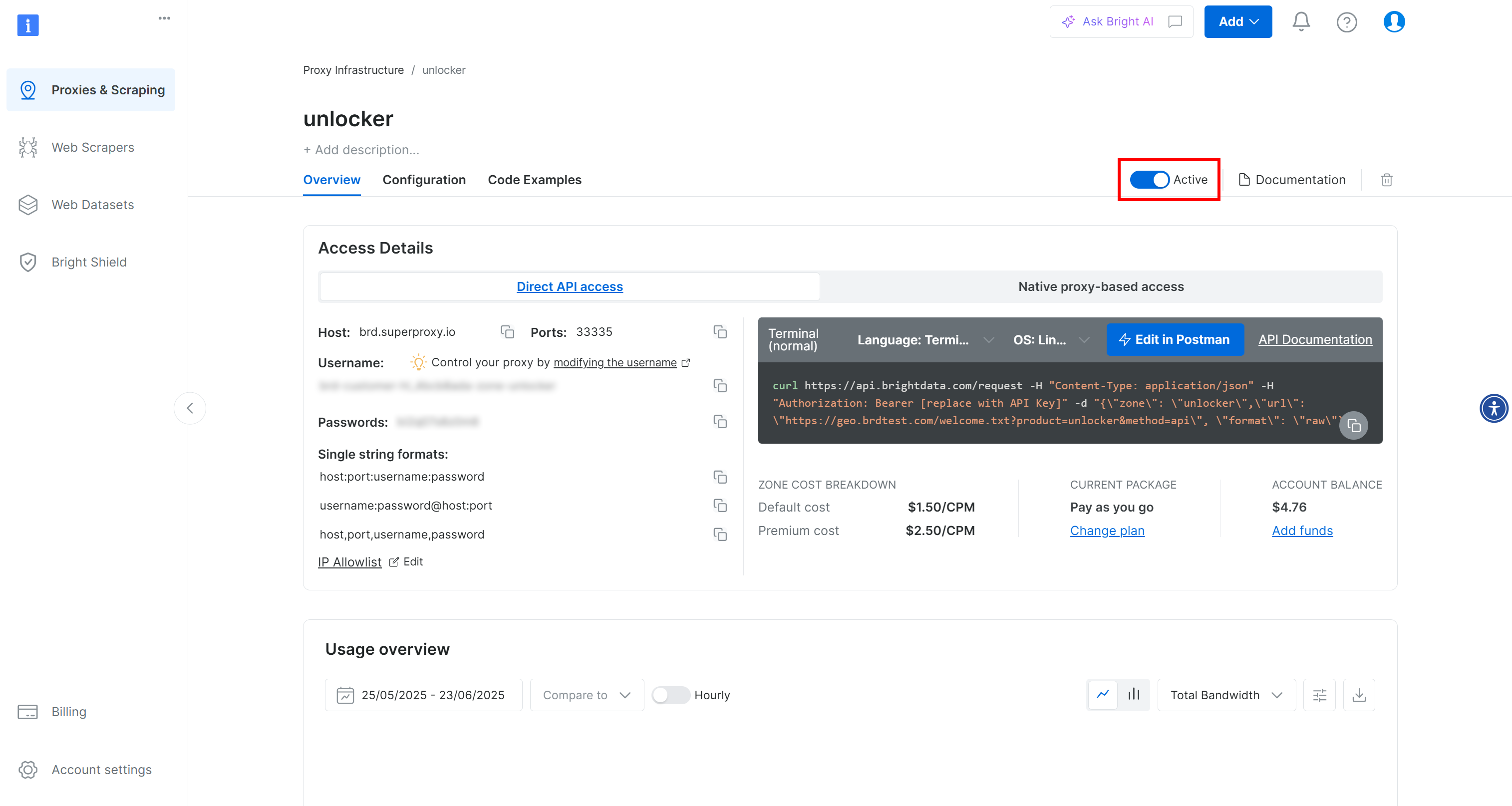
Убедитесь, что переключатель активации установлен в положение “Активно”. Это подтверждает, что зона правильно настроена и готова к использованию.
Для выполнения микрошага 2 следуйте официальному руководству Bright Data, чтобы сгенерировать ключ API. Как только вы его получите, сохраните его в надежном месте, так как он вам скоро понадобится.
Отлично! Теперь вы можете использовать свою зону Bright Data Web Unlocker в агенте Agent.ai.
Шаг № 5: Храните учетные данные Bright Data в Agent.ai
Чтобы вызвать API Web Unlocker, вам нужно указать в запросе имя вашей зоны и ключ API Bright Data. Для справки посмотрите, как работает запрос API в официальной документации Bright Data.
Чтобы не хранить эти конфиденциальные данные непосредственно в агенте, добавьте их в секреты вашего профиля. В Agent.ai секреты позволяют безопасно хранить конфиденциальные данные (например, ключи API или токены) и использовать их в агентах без необходимости жесткого кодирования значений в рабочих процессах.
Чтобы определить секреты, перейдите на главную страницу Agent.ai, нажмите на изображение своего профиля и выберите опцию “Секреты”.
На странице “Секреты” нажмите кнопку “Добавить секрет”, чтобы создать новый секрет:
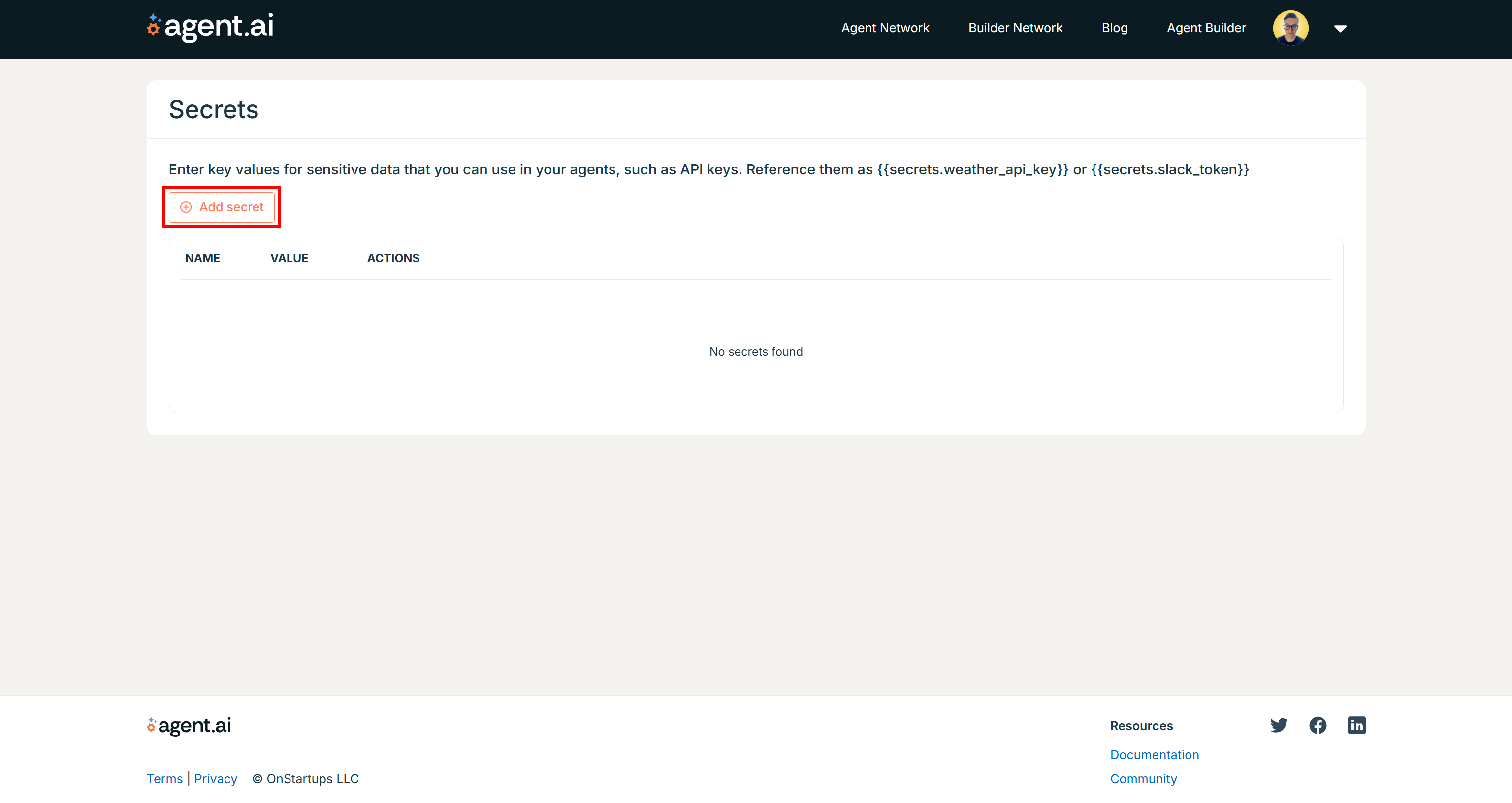
Добавьте секрет для вашего ключа API Bright Data. Например:
- Имя:
bright_data_api_key - Значение: Вставьте свой ключ API Bright Data, полученный на предыдущем шаге.
Аналогичным образом добавьте еще один секрет для имени зоны Web Unlocker. Например:
- Имя:
web_unlocker_zone_name - Значение: Имя вашей зоны Web Unlocker (например,
unlocker).
Теперь вы должны увидеть оба секрета в списке:
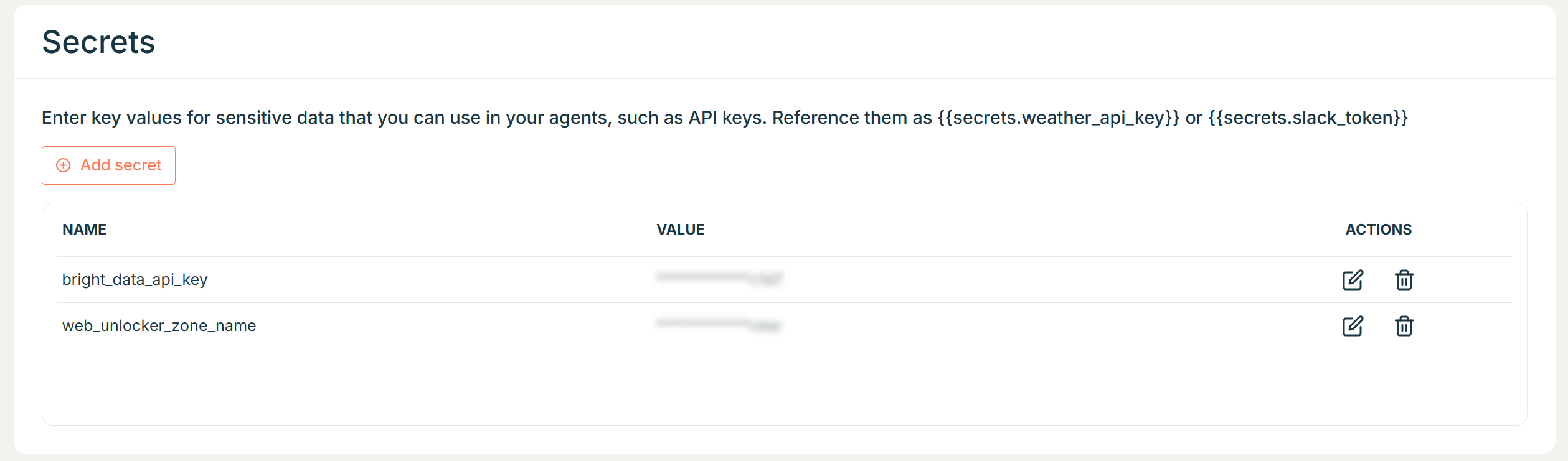
Отлично! Теперь эти секреты можно использовать для интеграции Bright Data в любого агента, которого вы создадите в Agent.ai.
Шаг № 6: Вызов API Web Unlocker от Bright Data
Прежде чем вызывать API Web Unlocker в своем агенте, ознакомьтесь с форматом запроса. Ниже показано, как вызвать его с помощью cURL, чтобы получить вывод с целевого сайта в формате Markdown:
curl -X POST "https://api.brightdata.com/request"
-H "Authorization: Bearer <YOUR_BRIGHT_DATA_API_KEY>"
-H "Content-Type: application/json"
-d '{
"Зона": "<WEB_UNLOCKER_ZONE_NAME>",
"url": "<ВАШ_TARGE_URL>",
"format": "raw",
"data_format": "markdown"
}' Приведенная выше команда cURL:
- Выполняет POST-запрос к
https://api.brightdata.com/request. - Используйте свой ключ API Bright Data в заголовке
Authorizationдля аутентификации запроса. - Укажите свою зону Web Unlocker в теле запроса.
- Установите
"data_format": "markdown", чтобы получить результат в формате Markdown.
За кулисами запрос связывается с сервисом Web Unlocker. Он обходит защиту от ботов, перебирает содержимое целевой страницы, преобразует его в Markdown, пригодный для ИИ, и возвращает в виде строки (благодаря опции "format": "raw" ).
Это можно увидеть в следующем примере:
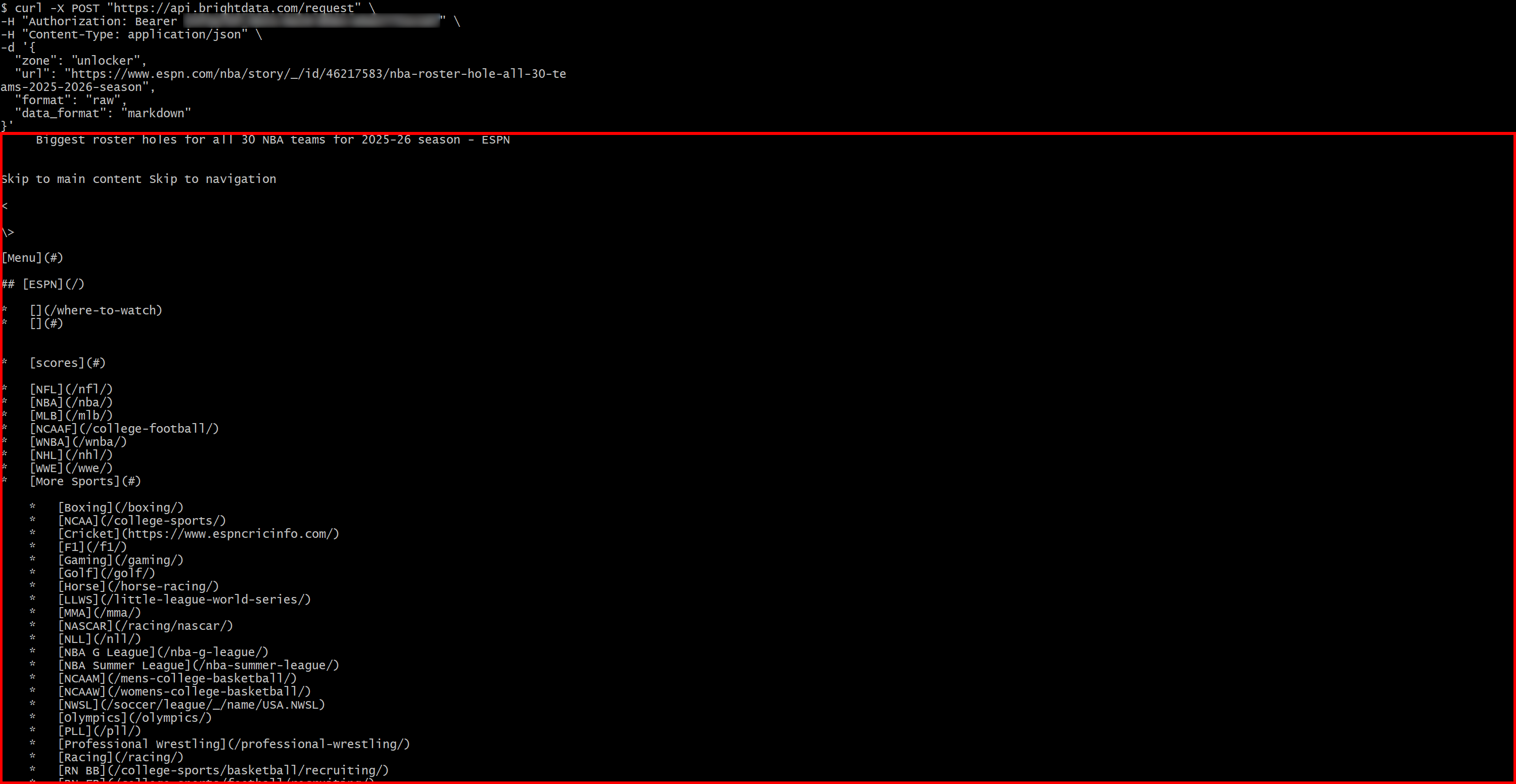
Чтобы программно выполнить запрос Web Unlocker API в вашем агенте, нажмите “Добавить действие” и выберите “Вызвать Web API” в выпадающем списке “Рабочий процесс и логика”:
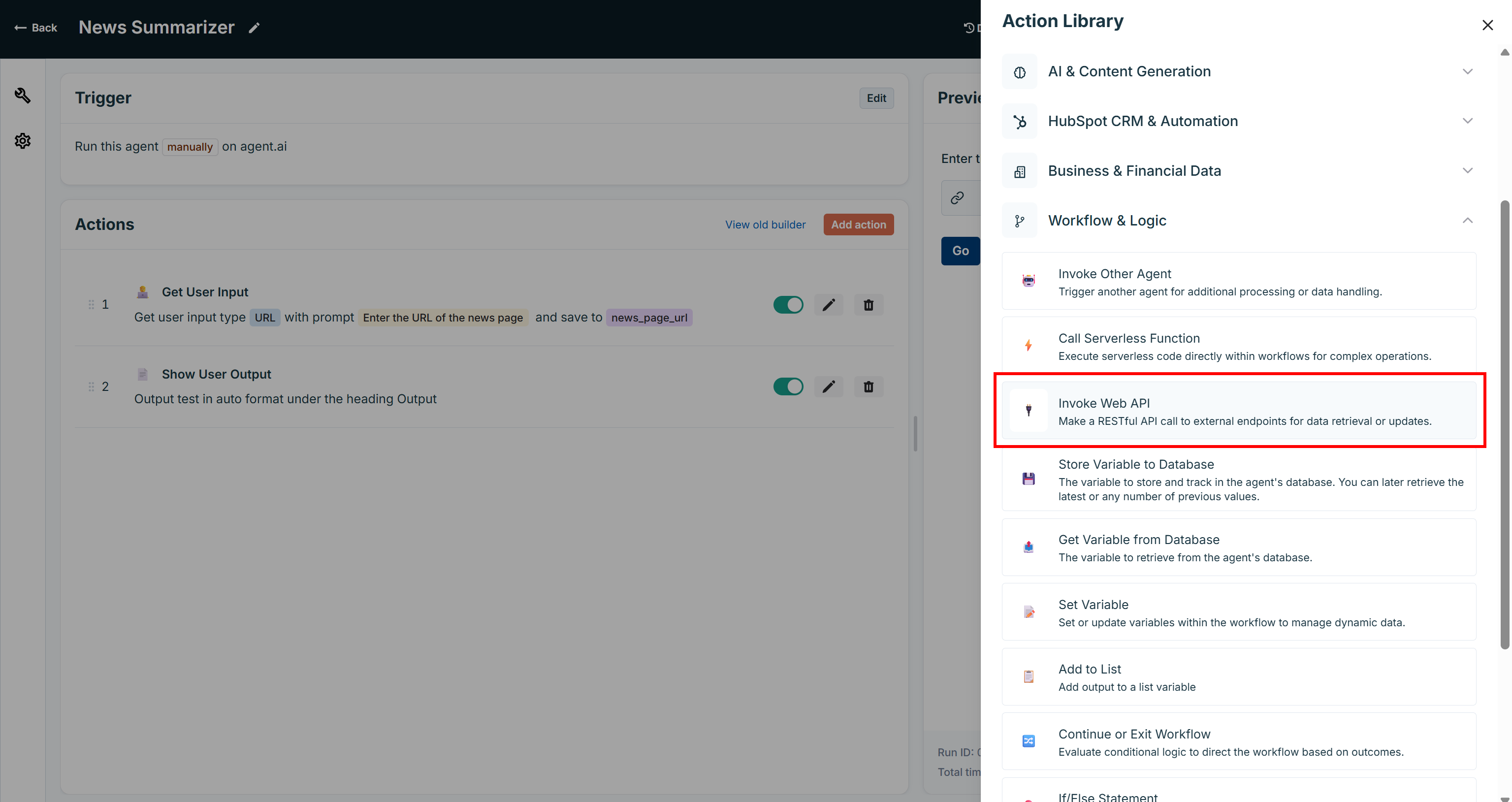
Заполните действие, как показано ниже:
- URL:
https://api.brightdata.com/request - Метод: POST
- Формат: JSON
- Заголовки:
{ "Authorization": "Bearer {{secrets.bright_data_api_key}}", "Content-Type": "application/json" } - Тело:
{ "Зона": "{{secrets.web_unlocker_zone_name}}", "url": "{{news_page_url}}", "format": "raw", "data_format": "markdown"}. - Имя выходной переменной:
api_response
Обратите внимание, что вы можете получить доступ к секретам, которые вы определили ранее, используя синтаксис:
{{secrets.YOUR_SECRET_NAME}}.В результате будет создано действие “Invoke Web API”:
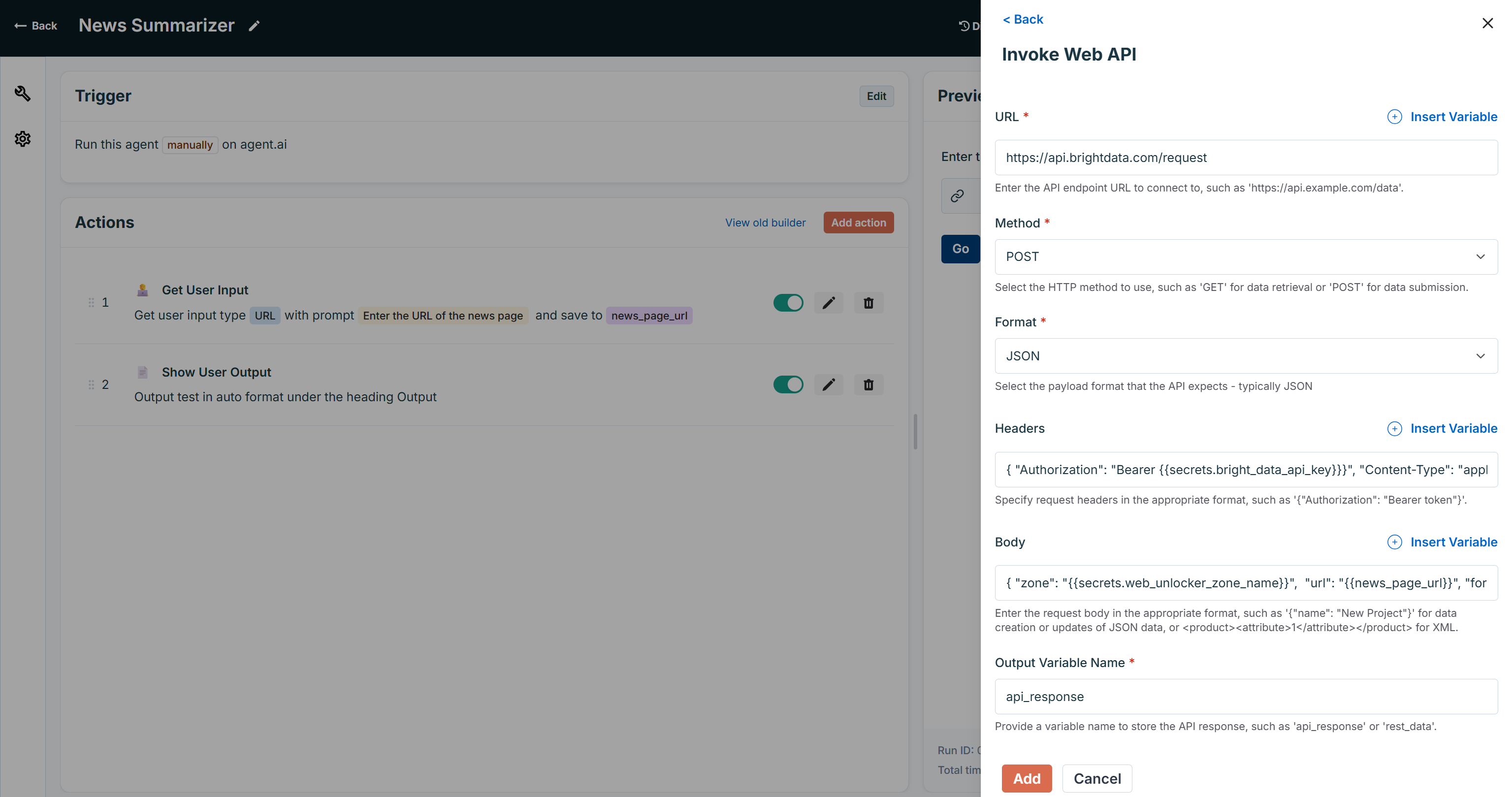
Нажмите “Добавить”, чтобы добавить действие в агент. Затем измените порядок действий так, чтобы действие “Invoke Web API” оказалось перед действием “Show User Output”:
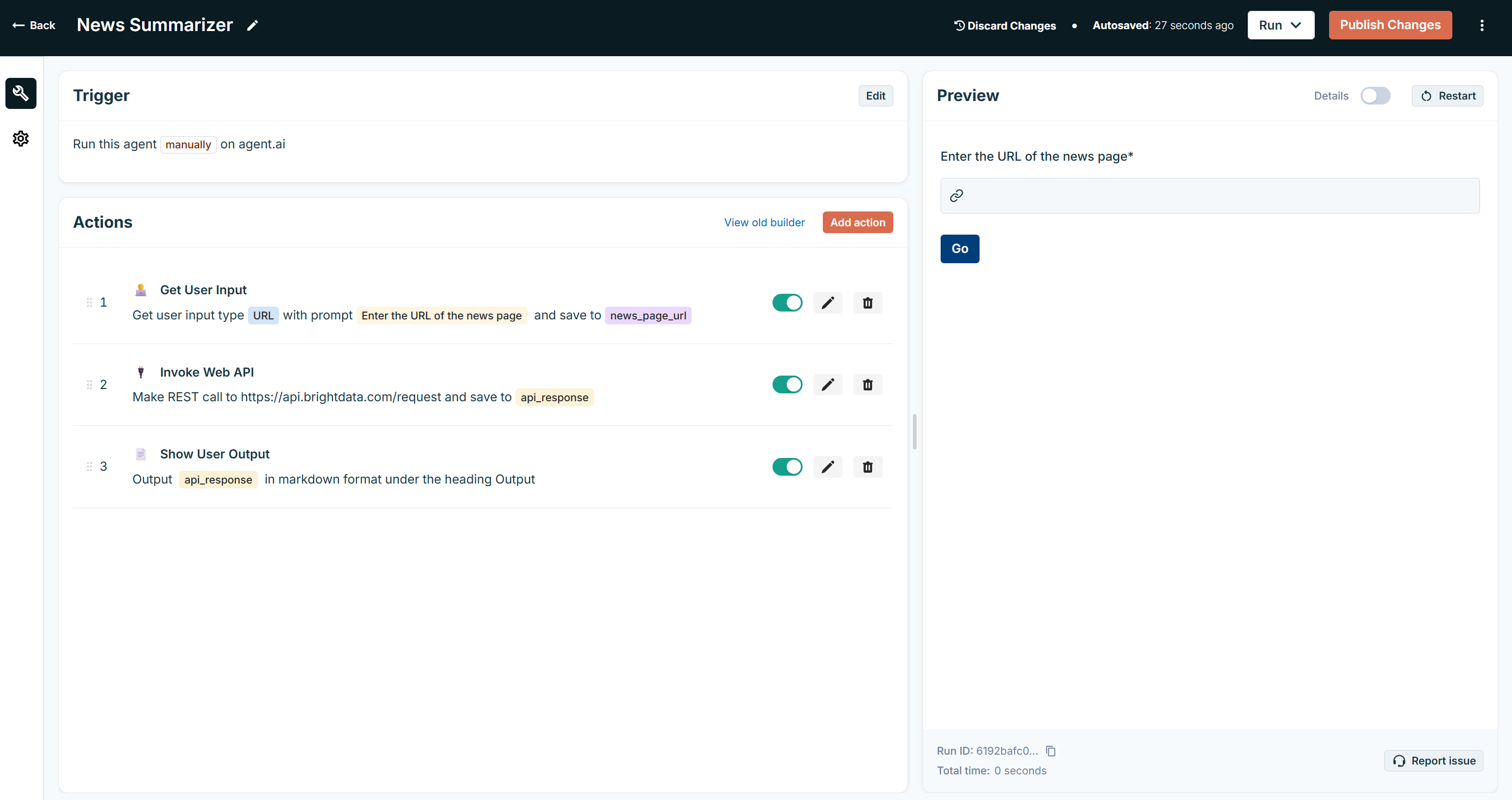
Отлично! Теперь ваш агент может подключиться к возможностям веб-скрейпинга Bright Data через API и получить содержимое новостной страницы в формате Markdown.
Шаг № 7: Добавьте шаг обобщения LLM
Теперь, когда у вас есть новостная статья в формате Markdown, передайте ее в LLM для обобщения. Для этого настройте действие “Генерировать содержимое“:
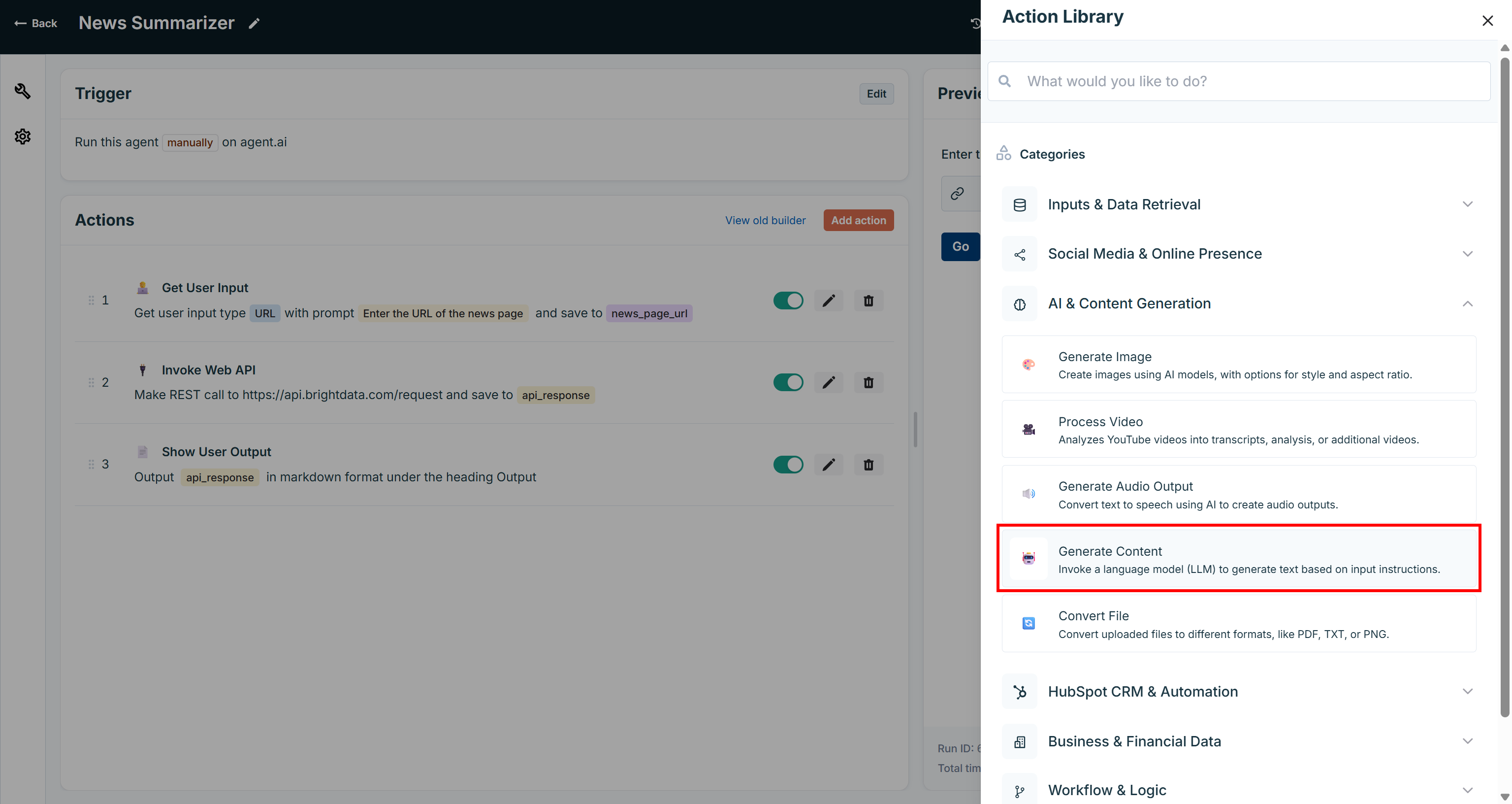
Выберите LLM, например Gemini 2.5 Flash, и напишите запрос следующего содержания:
Резюмируйте следующую новостную статью и верните резюме в формате Markdown.
NEWS CONTENT:
"{{api_response}}".Здесь {{api_response}} содержит содержимое новостной статьи в формате Markdown, которое будет автоматически вставлено в подсказку. Это возможно благодаря синтаксису {{VARIABLE_NAME}} синтаксису Agent.ai. Также определите “Имя выходной переменной” как что-то вроде output, чтобы вы могли получить доступ к сводке позже.
Ваше действие “Generate Content” должно выглядеть следующим образом:
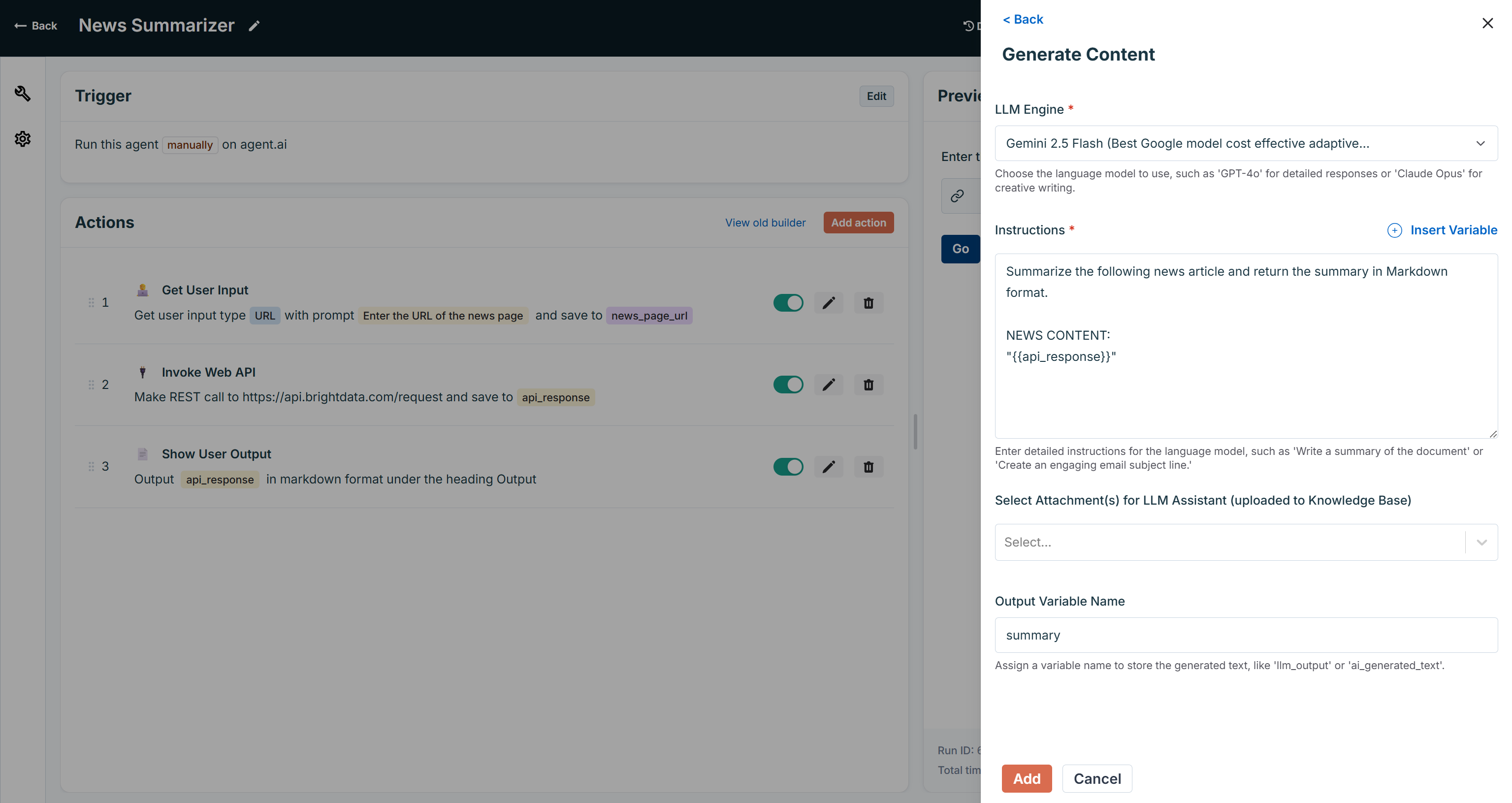
Нажмите “Добавить”, чтобы добавить новое действие. Затем измените порядок действий так, чтобы “Generate Content” было после “Invoke Web API” и перед действием “Show User Output”:
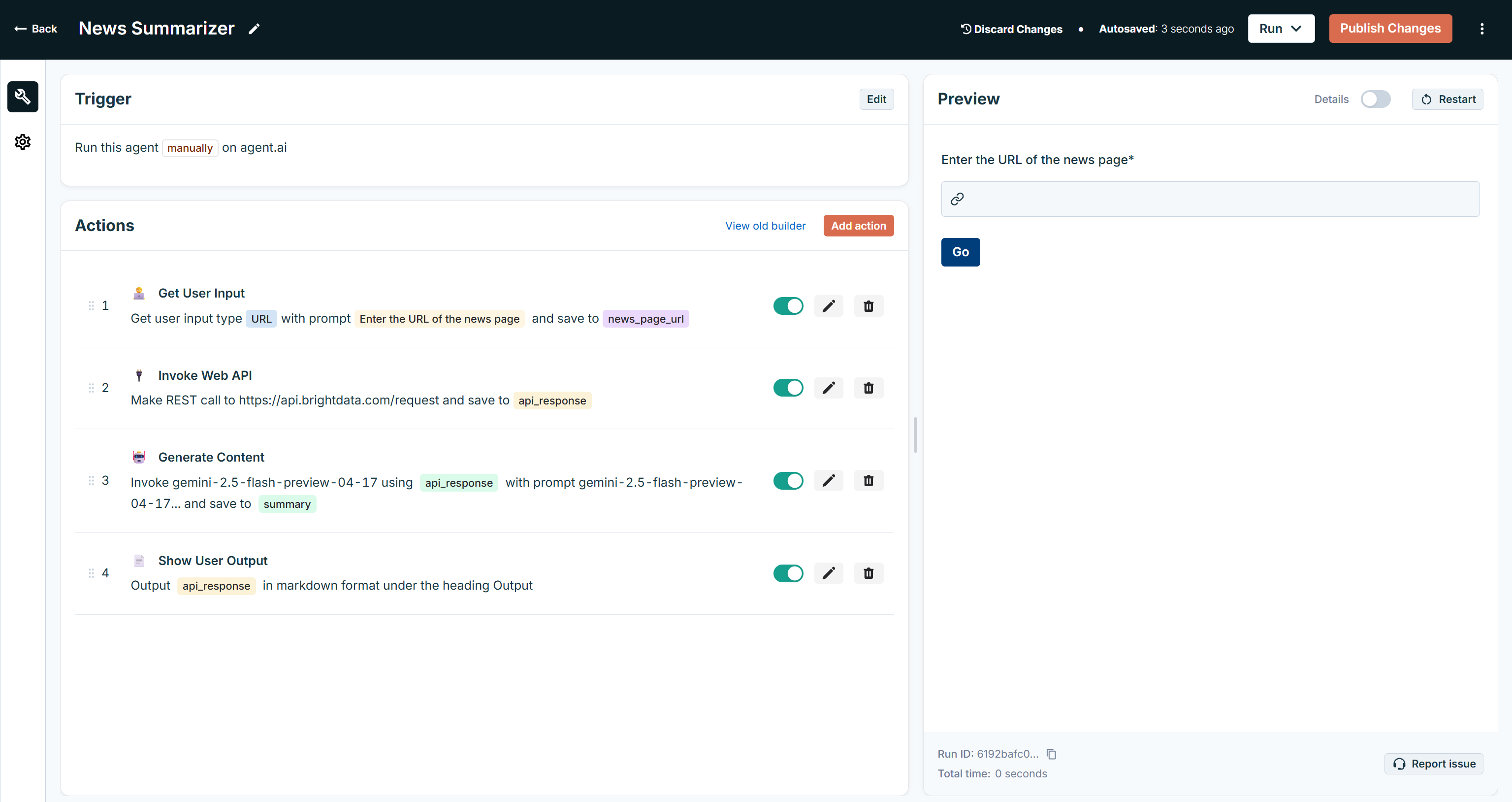
Вот и все! Ваш агент по обобщению новостей с помощью ИИ почти готов.
Шаг #8: Исправьте действие вывода
Теперь, когда ваш агент создает фактическую сводку, пришло время показать ее пользователю. Отредактируйте действие “Показать вывод пользователю”, нажав кнопку редактирования на его карточке действия:
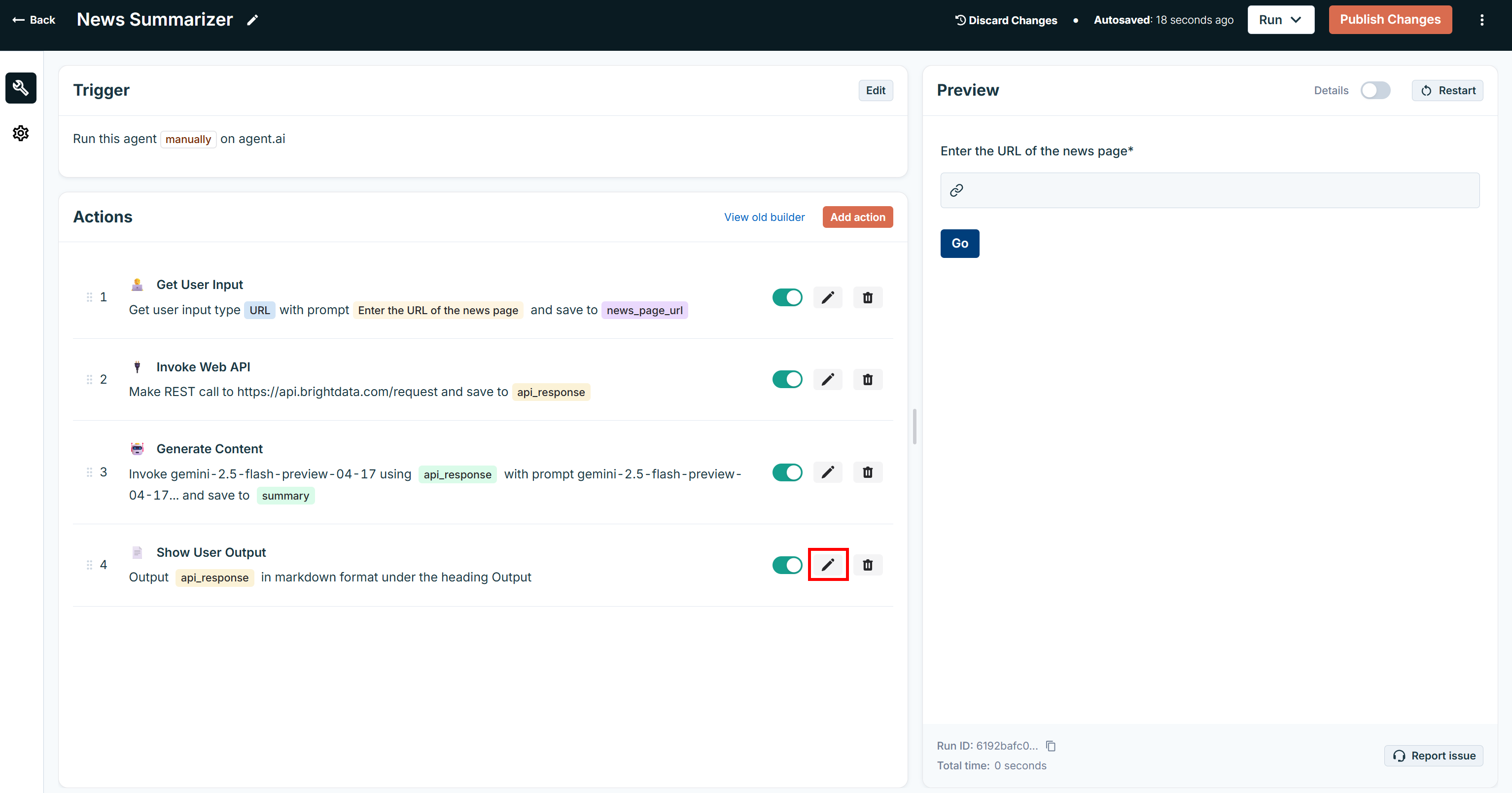
Настройте поле “Output Formatted” на использование переменной, содержащей резюме, созданное действием “Generate Content”:
{{summary}}.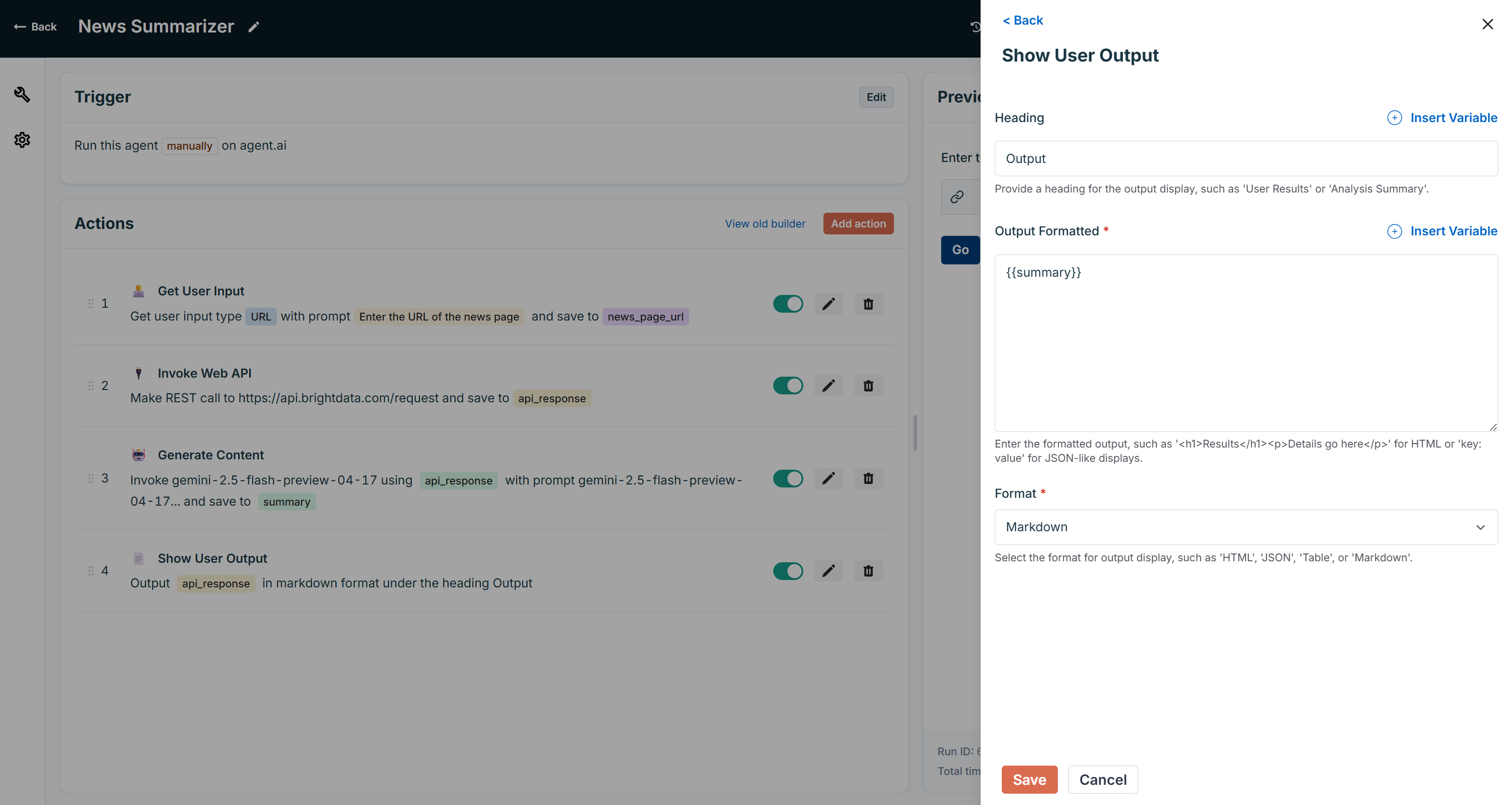
Миссия выполнена! Ваш агент ИИ для обобщения новостей готов.
Шаг № 9: Тестирование агента
Вот как выглядит ваш финальный агент News Summarizer:
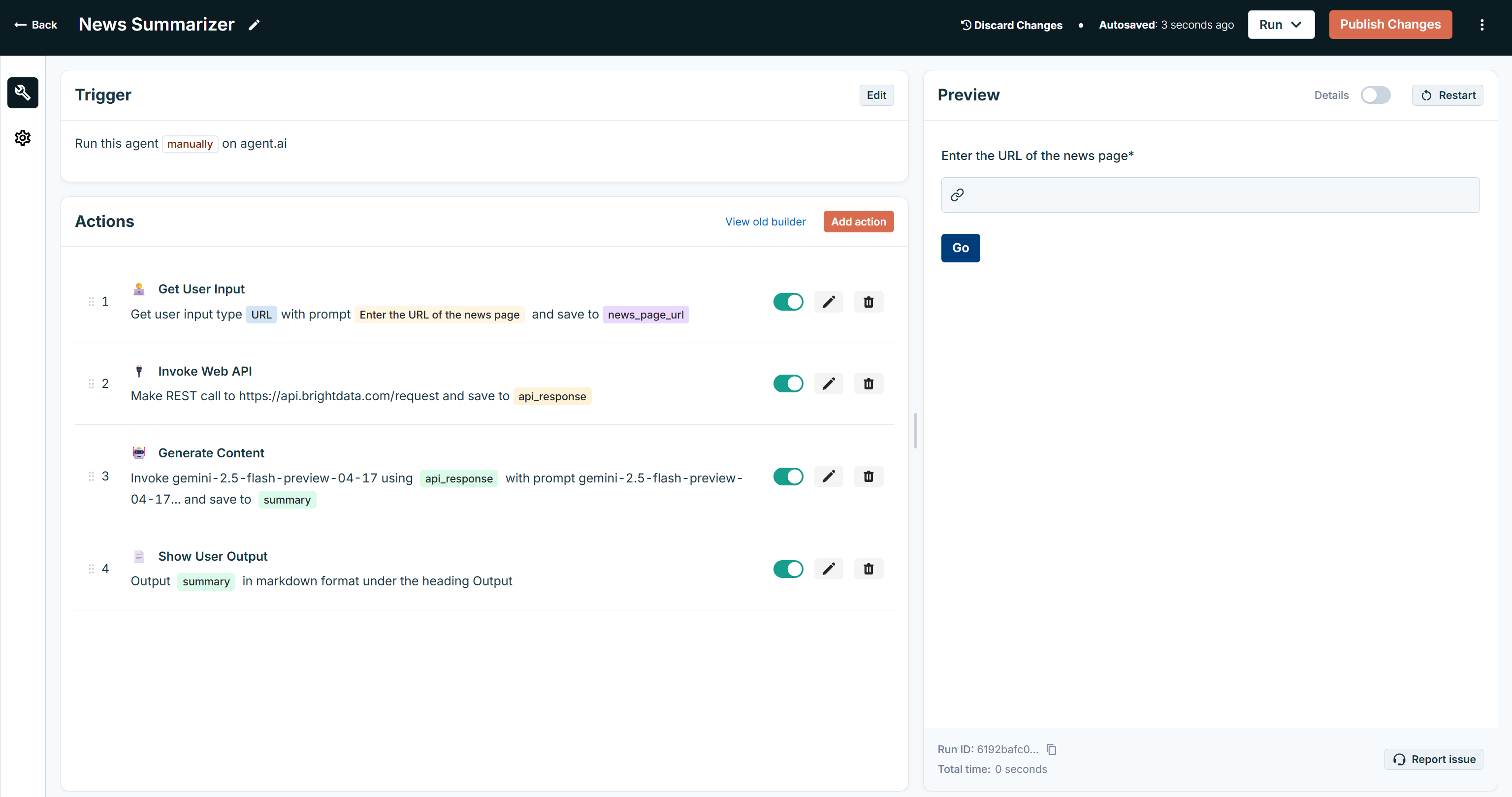
Важно: Вы можете опробовать этого агента на странице агента News Summarizer. Нажмите кнопку “Просмотр потока агента”, чтобы изучить его действия и настроить их.
Протестируйте его, выбрав опцию “Run > Rung draft version”:

Вставьте URL-адрес новостной статьи (например, статьи ESPN) и нажмите “Go”:
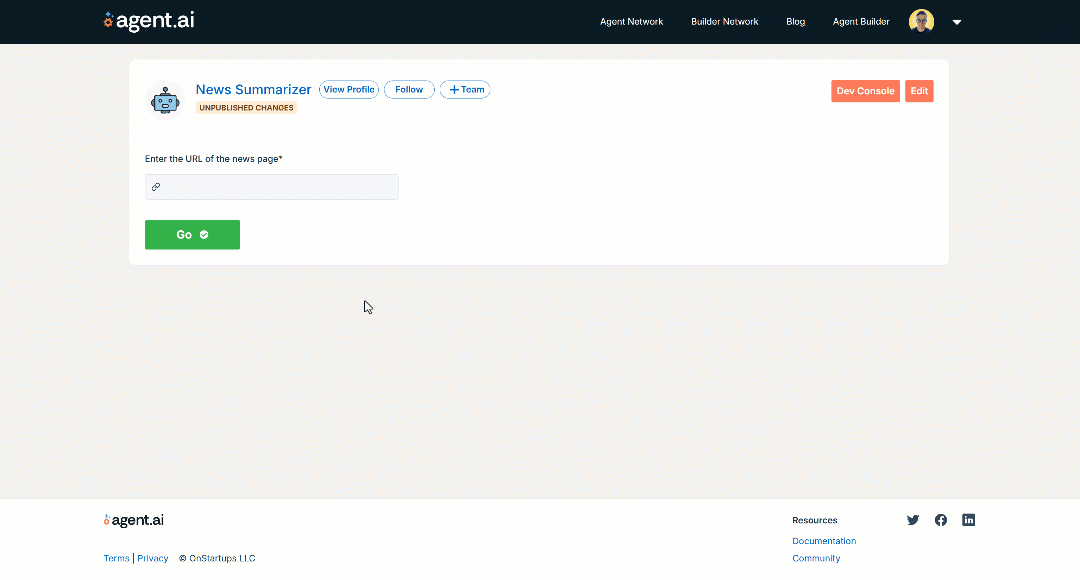
Под капотом агент выполнит четыре действия. Он соскребет содержимое статьи в формате Markdown с помощью Bright Data, а затем обобщит его с помощью Gemini. Результат должен выглядеть примерно так:
В статье Кевина Пелтона из ESPN названы самые большие "дыры" в составе всех 30 команд НБА в сезоне 2025-26. Анализ, опубликованный по мере завершения межсезонья в НБА и приближения тренировочных лагерей, подчеркивает различные недостатки. Эти проблемы варьируются от нехватки конкретных навыков, таких как плеймейкинг во втором звене (Атланта Хокс) или эффективное создание бросков (Торонто Рэпторс), до позиционных недостатков, таких как стартовый центровой (Шарлотт Хорнетс) или силовой форвард (Филадельфия 76ерс). Другие команды сталкиваются с такими проблемами, как недостаточная глубина периметра ("Кливленд Кавальерс"), потребность в защитных нарушениях ("Чикаго Буллз") или нехватка опыта игры ("Бруклин Нетс"). Пелтон отмечает, что некоторые перестраивающиеся команды могут отдать предпочтение краткосрочной выгоде перед сплоченностью команды из-за нового коллективного договора, в то время как другие, как "Голден Стэйт Уорриорз", ждут разрешения вопроса об ограниченном свободном агентстве. Для претендентов на титул, таких как "Оклахома-Сити Тандер", отсутствие значительных проблем в составе говорит о том, что команда хорошо построена, а значит, любой недостаток претендентов может быть устранен за счет внутреннего роста или пополнения в середине сезона.Как вы можете убедиться на странице оригинальной статьи ESPN, резюме довольно точное:
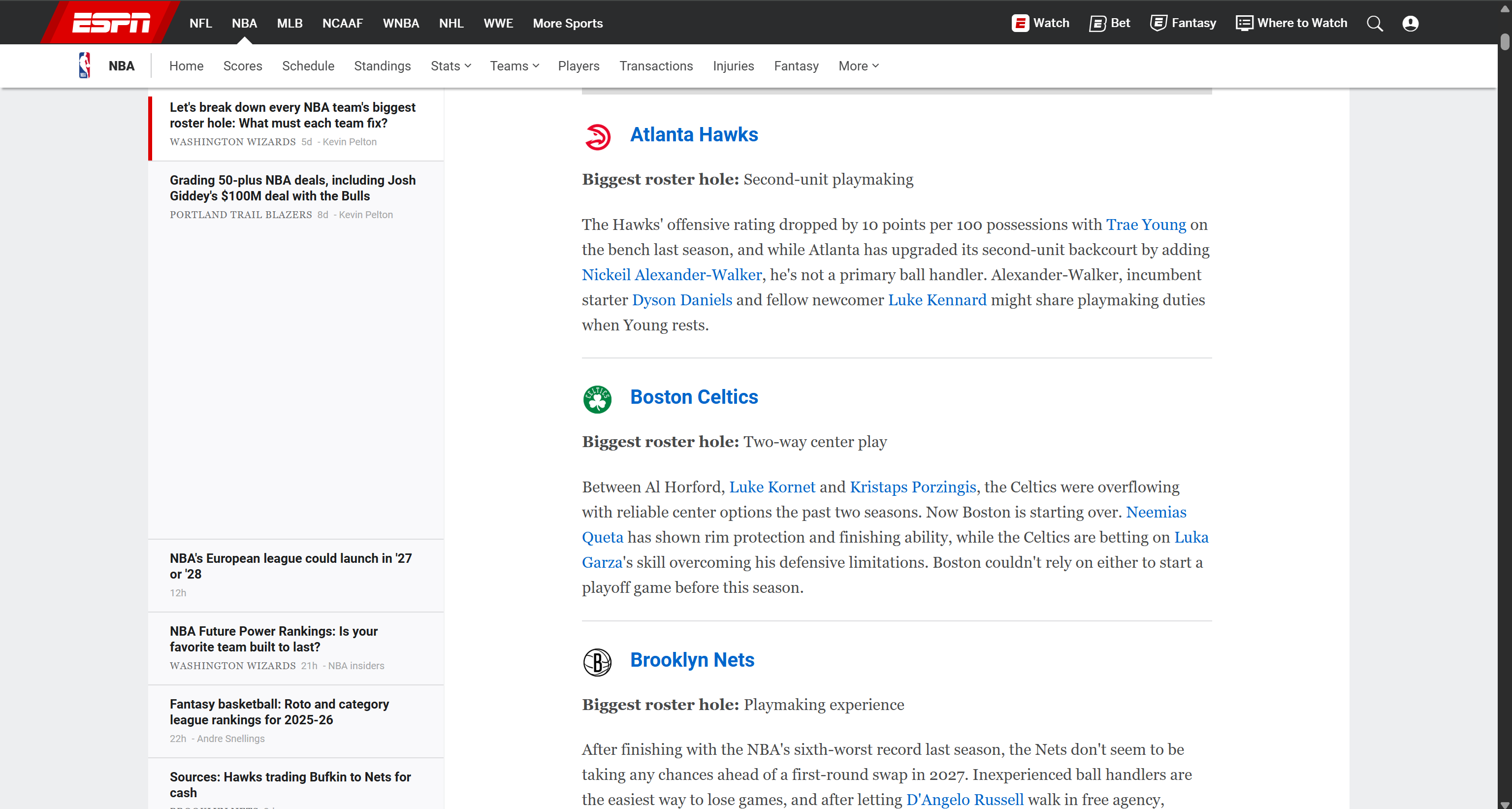
Если вам интересно, что происходит за кулисами, нажмите на кнопку “Dev Console”. В этом окне вы можете просмотреть каждое действие, выполняемое агентом:
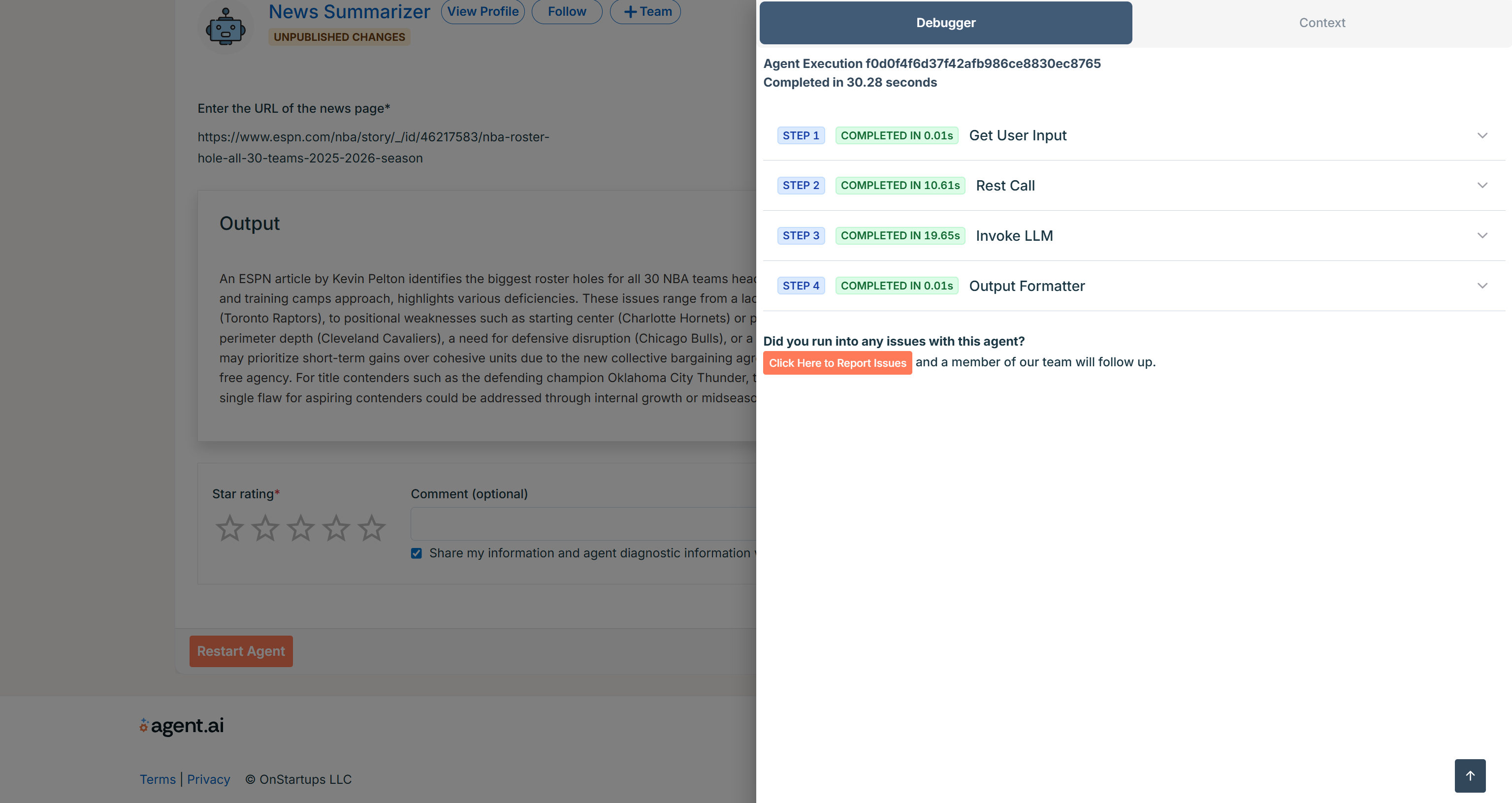
Развернув “STEP 2: REST Call”, вы увидите, что вывод API Web Unlocker соответствует версии новостной статьи в формате Markdown, предоставленной в качестве входных данных:
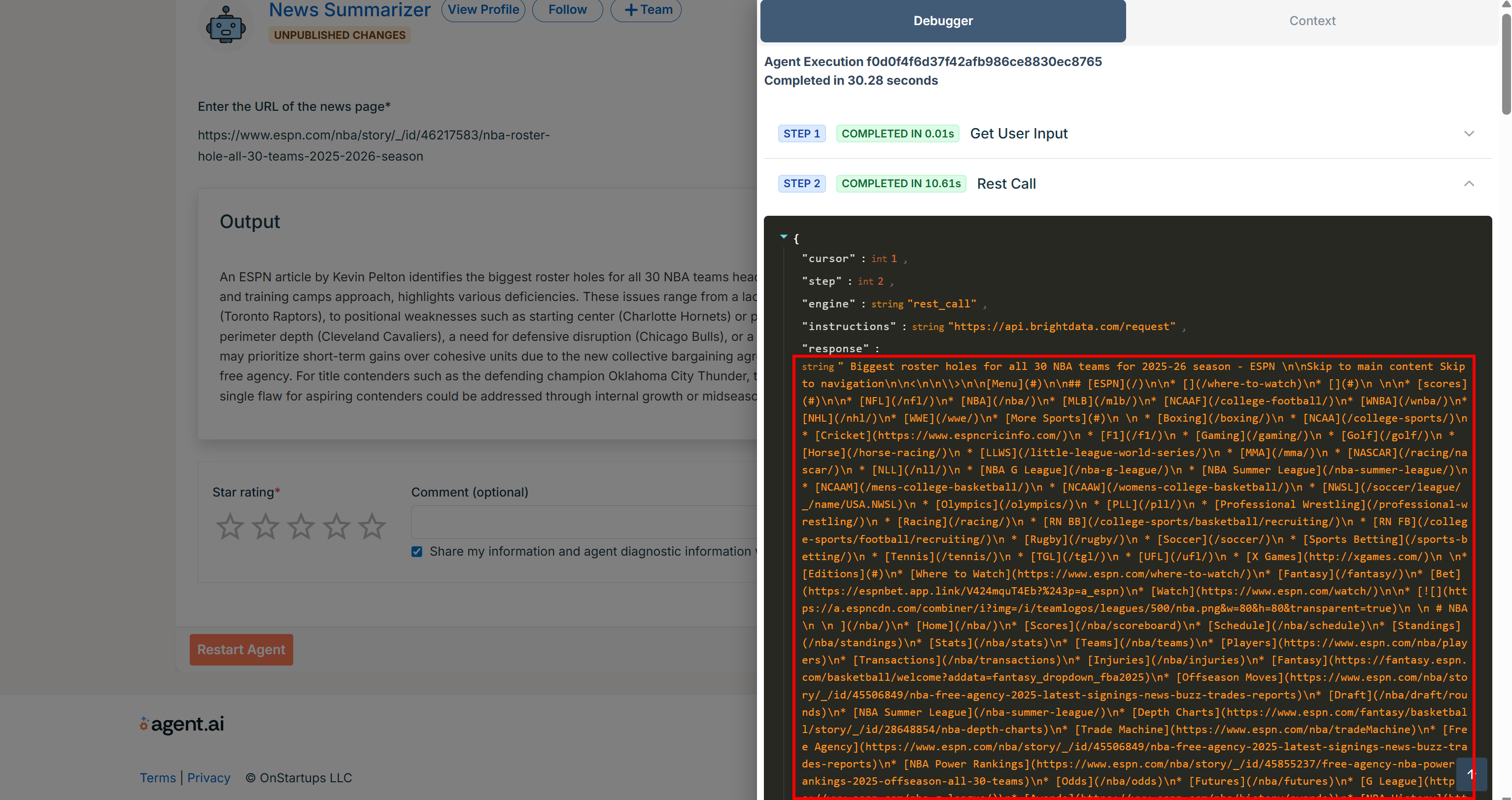
Это подтверждает, что Bright Data была интегрирована правильно и что страница была успешно соскоблена.
И вуаля! Теперь у вас есть агент Agent.ai, интегрированный с Bright Data через API. Настроив пользовательскую подсказку или попробовав другие продукты Bright Data, вы можете легко создать агентов, поддерживающих множество других сценариев использования.
Следующие шаги: Выйти на публику
Ваш текущий агент использует секреты для аутентификации, что отлично подходит для частного использования. Однако если вы хотите использовать возможности Bright Data в публичном агенте, вам нужно позволить пользователям самостоятельно настраивать ключ API и имя зоны.
Для этого добавьте дополнительные поля ввода для необходимых учетных данных, как показано в примере ниже:
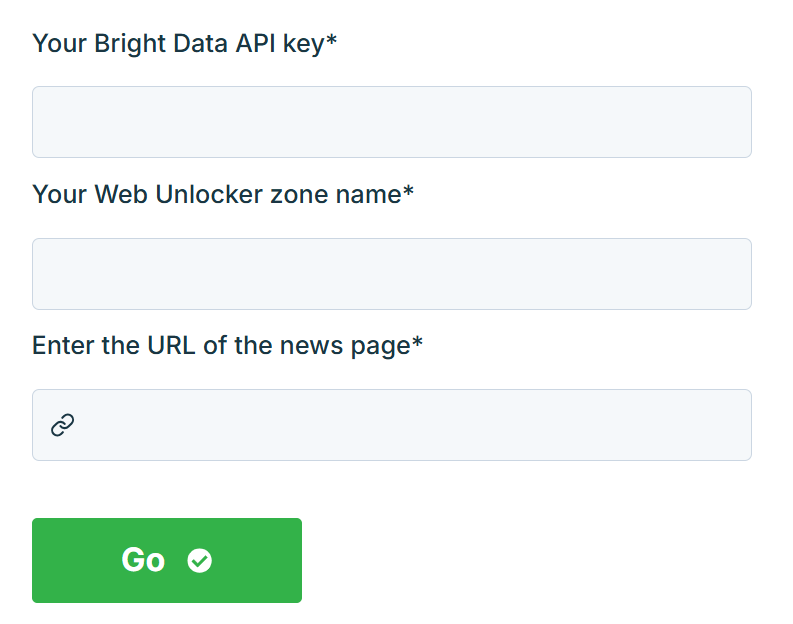
После этого сделайте свой агент публичным и начните собирать отзывы других пользователей!
Дополнительно: После публикации агента (публичного или приватного) вы также можете открыть его для других платформ с помощью MCP. Это позволит таким решениям, как Claude Desktop и аналогичным инструментам, использовать вашего агента для выполнения задач, описанных в ваших подсказках.
Заключение
В этой статье вы узнали, как с помощью Agent.ai создать агента для обобщения новостей в рамках рабочего процесса без кода. Это стало возможным благодаря веб-сервисам поиска данных Bright Data, которые доступны для интеграции с ИИ через API.
Пример рабочего процесса, который мы построили, был простым, но вы можете захотеть создать более сложные агенты ИИ. Для этого вам понадобятся инструменты для получения, проверки и преобразования веб-контента. Именно это и обеспечивает инфраструктура ИИ от Bright Data.
Создайте бесплатную учетную запись Bright Data сегодня и начните экспериментировать с нашими инструментами для работы с веб-данными, готовыми к ИИ!